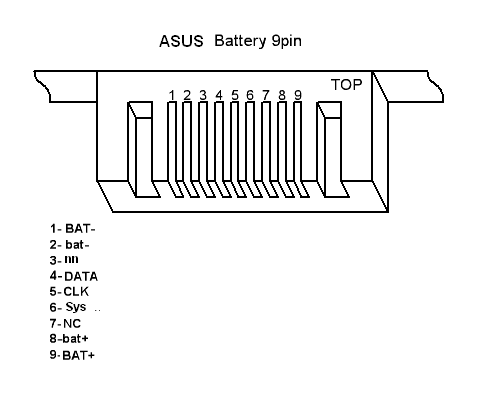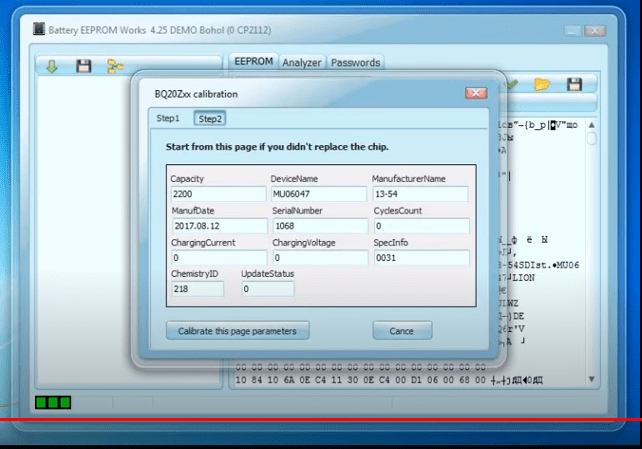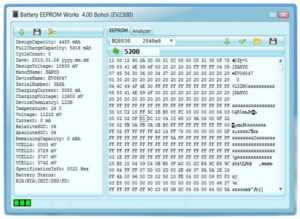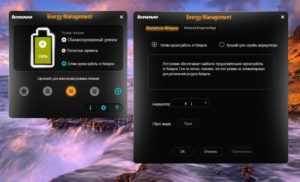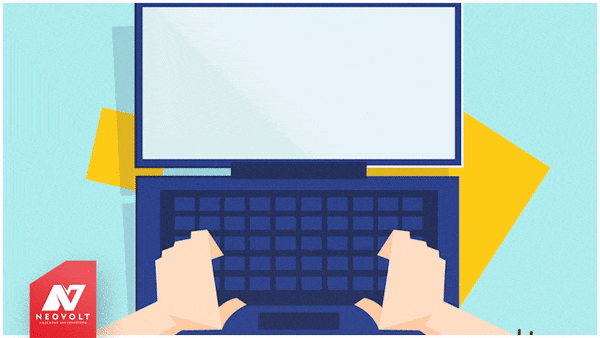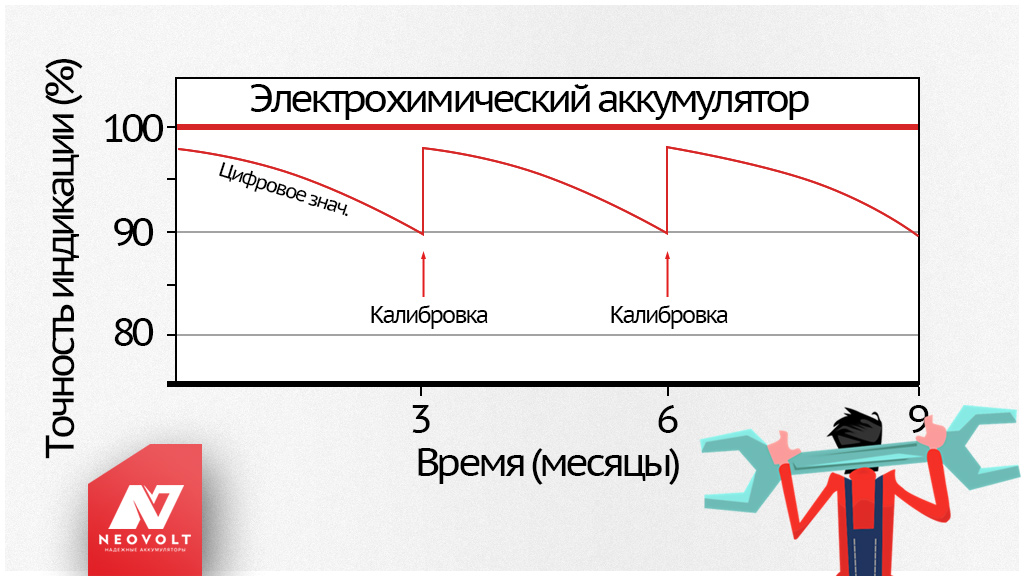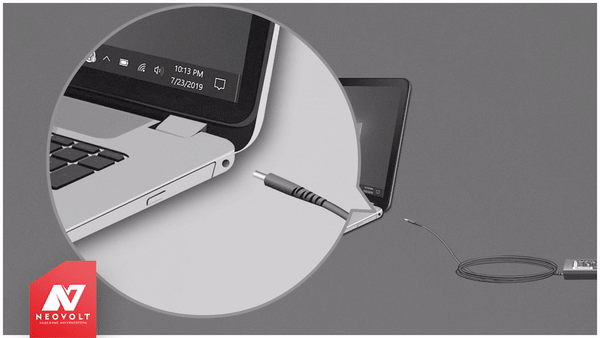На чтение 9 мин Просмотров 67.8к. Опубликовано 03.09.2021 Обновлено 31.12.2022
Содержание
- Для каких задач нужно обнулять контроллер
- Почему контроллер уходит в защиту
- Калибровка — есть ли от нее смысл при блокировке
- Как выполнить сброс контролера ноутбука
- Где искать прошивку на свою модель
- Видео: Разблокировка популярных моделей
- Советы как избежать блокировки при замене ячеек аккумулятора
После переупаковки банок или производстве других видов ремонта аккумуляторной батареи ноутбука пользователи довольно часто сталкиваются с неприятным явлением – мобильный гаджет прекрасно работает от сети, но не работает от аккумуляторов. Батарея при этом не заряжается. В большинстве случаев это связано с тем, что контроллер заблокировал батарею.
Для каких задач нужно обнулять контроллер
Основная задача процедуры обнуления контроллера – это его разблокировка и восстановление работоспособности ноутбука, как мобильного устройства, питающегося от аккумуляторов. При этом также решается несколько побочных, но важных задач. Во время сброса можно (и нужно) установить паспортное значение емкости АКБ, а если точно известно фактическое – то и его (у новых элементов можно считать обе емкости равными, хотя это на совести производителя). Также можно обнулить счетчик циклов заряда. Это нужно для ведения правильной статистики и отслеживания в дальнейшем состояния батареи – утилиты контроля АКБ берут данные от контроллера.
Мнение эксперта
Становой Алексей
Инженер-электроник. Работаю в мастерской по ремонту бытовых приборов. Увлекаюсь схемотехникой.
Задать вопрос
Вопреки распространенному мнению, контроллер не отключает батарею по достижении определенного количества циклов разряд-заряд, поэтому для этих целей периодически обнулять счетчик не нужно.
Почему контроллер уходит в защиту
В подавляющем большинстве ноутбуков, выпущенных за предыдущие примерно 20 лет, применены литий-ионные и более современные литий-полимерные аккумуляторы. При всех своих достоинствах:
- высокой энергоемкости;
- отсутствии эффекта памяти;
- других положительных качествах,
Li-ion и Li-po батареи обладают и существенными недостатками. Самые важные из них:
- нетерпимость к перезаряду и глубокому разряду;
- высокая пожароопасность и взрывоопасность вкупе с отсутствием эффективных методов тушения.
Сочетание этих минусов заставляет применять отдельные устройства – контроллеры – для регулирования процессов разряда и пополнения уровня запасенной энергии. Особенно это важно для последовательно соединенных банок – важно не допустить излишнего заряда в ситуации, когда элементы имеют разброс параметров (а он имеет место практически всегда).
Также требуется не допустить глубокого разряда как одной банки, так и всей батареи. В отдельных элементах и простых зарядных устройствах, а также в АКБ, например, для переносного электроинструмента, все это контролируется с помощью простых схем, основанных на сравнении заданного и достигнутого напряжений.
В АКБ ноутбуков применяются специализированные микроконтроллеры, работающие под управлением «зашитой» в них программы. В ее задачи, кроме других функций, входит хранение в энергонезависимой памяти (EEPROM) данных о состоянии отдельных ячеек. И если контроллеру покажется, что какой-то из элементов глубоко неисправен, он может заблокировать как единичную банку, так и всю аккумуляторную сборку. Ремонт (переупаковка) АКБ с заменой элементов производителем не предусмотрен, поэтому штатные средства для сброса состояния памяти также отсутствуют.
Рекомендуем ознакомится: Как разобрать батарею от ноутбука
Калибровка — есть ли от нее смысл при блокировке
Иногда происходит путаница понятий и сбросом называют также калибровку контроллера. На самом деле это разные вещи. Калибровка – это привязка уровней заряда, которые контроллер считает 0% и 100% запаса энергии аккумулятора, к фактически существующим границам. Так, если в результате ухода фактической емкости произойдет постепенное «уплывание» пределов, например, от 0% до 5% и от 100% к 95%, то не используемыми останутся 5+5=10 процентов емкости батареи. Это нерационально, и для устранения этого дисбаланса проводят процедуру калибровки.
Она выполняется при полностью работоспособной системе электропитания ноутбука и на сброс контроллера не влияет. Более того, при заблокированной управляющей схеме калибровка невозможна – элементы питания отключены. Поэтому одна процедура не заменяет другую.
Как выполнить сброс контролера ноутбука
Самый простой способ – отнести ноутбук в сервисный центр. Там есть все необходимое оборудование и опытные специалисты, которые выполнят все быстро и качественно. Но можно попытаться сделать это самостоятельно. Для этого понадобятся:
- плата связи ПК с аккумуляторной батареей;
- специальное программное обеспечение.
Плату можно изготовить самостоятельно, но проще купить (на южно-азиатских торговых интернет-площадках). В качестве программного обеспечения подойдет популярная программа Battery EEPROM works (Be2Works). Программа платная, недешевая, но для многих случаев хватит и демо-версии.
Сначала надо разобраться с распиновкой батареи. Понадобятся выводы GND (0 V, общий провод) и последовательная шина – выводы SDA и SCL. Найти распиновку можно в этой статье или интернете, задав в качестве критерия поиска производителя АКБ.
Если поиск остался без результата, можно попытаться найти общий провод. Выводы SDA (Data) и SCL (Clock) находятся тестером – сопротивление между каждым из них и шиной GND составляет 600-900 Ом. Какой из них вывод данных (SDA), а какой тактовый (SCL) – придется выяснять экспериментально по наличию связи ПК с батареей – если коннект не произошел, выводы надо поменять местами.
Надо учесть, что у многих контроллеров имеется управляемый предохранитель, который пережигается от программной команды в определенных случаях. Надо проверить его состояние. Если не повезло, и он перегорел, его надо замкнуть – хотя бы капелькой припоя.
Потом надо подключить плату к порту USB компьютера и запустить программу. Если все в порядке – на плате загорится светодиод. Дальше надо подключить соответствующие выводы платы к контактам GND, CLK и DATA батареи. Следующий шаг – включение контроллера, для этого надо на пару секунд подать напряжение на его плюсовой вход от внешнего источника. Рекомендуется, чтобы напряжение было на 2..4 вольта выше напряжения батареи. Если батарея работоспособна, можно просто подключить плюсовой вывод к плюсу контроллера.
Далее можно нажать кнопку “Считать» (выделено красной рамкой), если угадать с выходами SDA и SCL, то можно получить доступ к прошивке.
По нажатию кнопки с литерой “i” можно получить информацию о состоянии батареи. В данном случае она заблокирована, о чем говорят флаги ошибки.
Далее надо нажать кнопку «Калибровка» и внести данные о батарее – фактическую емкость и т.п. Далее данные надо записать в память, нажав кнопку ОК (зеленую галочку).
Чтобы устранить ошибку, надо нажать кнопку разблокировки. После этого флаги ошибки сбросятся.
Завершает процедуру запуск трекинга импеданса. Если у контроллера пароль доступа был стандартный – действия должны увенчаться успехом. Если нет – на этом возможности демо-версии исчерпаны, и доступно два дальнейших варианта:
- купить полную версию программы;
- нести аккумуляторную батарею в сервисный центр.
Обычно второе дешевле.
Читайте также
Работа ноутбука без батареи от сети: особенности и последствия
Где искать прошивку на свою модель
Для восстановления работоспособности контроллера в большинстве случаев новая прошивка не нужна. В большинстве случаев прошить контроллер означает сбросить ошибку. Новая программа для схемы управления понадобится лишь в случае утери старой или при внесении ошибочных изменений, «откатить» которые невозможно.
Оригинальное, многократно протестированное и на 100% работоспособное программное обеспечение принадлежит производителю. По логике, скачать такие программы можно на сайте производителя. Однако в прямом доступе на сайтах ведущих производителей (Acer, ASUS, HP и др.) прошивок не обнаружено.
Можно попытаться обратиться в техническую поддержку производителей. Если это не увенчается успехом (такое возможно – производителю выгоднее продать пользователю новую батарею, чем помочь починить старую), можно обратиться частным порядком к специалистам сервисных центров или поискать информацию на специализированных форумах. Но в этих случаях может возникнуть проблема незаконного использования программной продукции.
Видео: Разблокировка популярных моделей
Asus Eee PC.
Аккумулятор AS10D81 ноутбук ACER.
Запуск BMS контроллера на SAMSUNG.
Советы как избежать блокировки при замене ячеек аккумулятора
Процесс сброса контроллера батареи довольно трудоемок, требует специальных знаний, а результат не гарантирован. Поэтому можно попытаться избежать блокировки. Для этого надо соблюдать несложный порядок отпайки проводов контроллера при разборке и упаковке элементов в батарею. Начинать отключать надо всегда с положительного провода, потом последовательно в сторону минуса. Общий провод отпаивается последним.
Сборка ведется в противоположном порядке – сначала припаивается провод GND, потом к плюсу первой сборки, потом к плюсу следующей – и к плюсовому проводу батареи. На рисунке красными цифрами показан порядок отключения проводов контроллера, а зеленым – порядок подключения после ремонта.
Процесс обнуления контроллера завершает процедуру переупаковки аккумуляторной батареи ноутбука и позволяет полноценно запустить систему питания гаджета. Сама разблокировка не требует больших финансовых затрат или физических усилий, но без понимания сути происходящего ее выполнить невозможно.
В своё время ноутбуки завоевали огромную популярность благодаря возможности работать от аккумуляторной батареи, что позволило не быть прикованным к одному месту и выполнять необходимую работу практически везде. Первые модели могли продержаться без заряда совсем недолго, а используемые никель-металлогидридные батареи обладали кучей недостатков. Но производители не сидели сложа руки, и за несколько десятилетий технологии изготовления аккумуляторов претерпели кардинальные изменения. На сегодняшний день в подавляющем большинстве ноутбуков используются литий-ионные батареи. Они могут прослужить довольно долго и лишены многих недостатков своих предшественников.
Но тем не менее они не являются совершенными и со временем также могут прийти в негодность. Неисправность батареи выражается в том, что она очень быстро разряжается, либо ноутбук некорректно отображает уровень заряда. В таком случае производители и продавцы техники рекомендуют приобрести новый аккумулятор. Но, поскольку стоимость оригинального комплектующего довольно высокая, можно попробовать откорректировать его работу самостоятельно. В зависимости от степени повреждения необходимо либо заменять элементы аккумулятора, либо же достаточно будет выполнить сброс контроллера батареи ноутбука.
Заметим, что контроллер аккумулятора – электронное устройство и тоже может выйти из строя. Если это произошло, то батарея не будет работать совсем. Тогда все нижеприведённые советы не помогут – требуется ремонт контроллера в сервисе или замена батареи. Однако, если батарея хоть как-то работает, значит, контроллер работоспособен. Он лишь показывает неправильные значения зарядки, быстро заряжает или разряжает аккумулятор, и с этим можно побороться.
Именно о последней возможности мы хотим подробнее рассказать в сегодняшнем материале. Вы сможете узнать, в каких случаях нужно сбросить контроллер, а также мы расскажем о возможных способах, как это можно сделать самостоятельно в домашних условиях.
Когда выполнять сброс контроллера батареи
Для начала стоит выяснить, что представляет собой контроллер батареи. Это небольшая микросхема, встроенная в сам аккумулятор, контролирующая его рабочее состояние, а также процесс заряда и разряда. Она взаимодействует с контроллером питания на материнской плате самого ноутбука, а также передаёт необходимую системную информацию операционной системе. Надеемся, схема вам понятна. Мы постарались описать всё простыми словами, но, если вы хотите узнать технические подробности, поищите в интернете.
Когда эта небольшая микросхема перестаёт корректно работать, может понадобиться выполнить сброс контроллера. В народе эта процедура также известна как калибровка батареи. По большому счёту, ситуаций, когда это может потребоваться, всего лишь две: некорректное отображение заряда и замена элементов аккумулятора.
Под некорректным отображением заряда следует понимать ситуацию, когда операционная система ноутбука даже после длительной зарядки показывает, что уровень заряда — менее 100%, либо заряд резко падает, и ноутбук выключается не через несколько часов, как ему положено, а гораздо быстрее. Многие начинают думать, что батарея пришла в негодность, но это не всегда так. Проблема очень часто заключается в её контроллере, который просто некорректно отображает заряд.
Под заменой элементов аккумулятора имеется в виду, что в некоторых мастерских и сервисных центрах могут предложить так называемую перепаковку батареи, то есть заменить пришедшие в негодность внутренние блоки. После этого необходимо выполнить сброс контроллера, чтобы все новые элементы были распознаны и могли быть правильно задействованными. Хотя, если после замены блоков что-то работает не так, вы имеете полное право предъявить претензии и потребовать исправления недоработок.
Замена аккумулятора ноутбука
Теперь давайте рассмотрим, как сбросить контроллер батареи ноутбука. Затронем программный и ручной способы.
Программный сброс контроллера
На некоторых сайтах вы можете увидеть рекомендацию воспользоваться программой Battery EEPROM Works. Это действительно очень мощная и продвинутая утилита, которая может в некоторых случаях буквально реанимировать аккумулятор. Но есть одно большое НО! Чтобы пользоваться ею, нужно знать очень много и уметь разбираться в электросхемах, а также иметь необходимые переходники, которые далеко не всегда легко достать в свободной продаже. Мы не будем рекомендовать вам эту программу для использования в домашних устройствах, так как можно очень легко бесповоротно испортить аккумулятор. Что же тогда вам подойдёт?
Окно программы Battery EEPROM Works
Практически каждый производитель имеет встроенные утилиты управления питанием. Её можно скачать на сайте поддержки, на странице загрузки драйверов вашего устройства, а в некоторых случаях утилита может быть либо предустановленной, либо записанной на идущий в комплекте диск с драйверами. Выберите функцию сброса или калибровки и в точности следуйте указаниям, высвечивающимся на экране. Чаще всего утилита разряжает батарею до нуля, после чего выполняет зарядку до 100%. Контроллер запомнит крайние показатели уровня заряда и станет работать, как и сразу при покупке.
Для разных ноутбуков может применяться разное программное обеспечение, предусмотренное производителем. Рассмотрим некоторые популярные модели:
- Acer – утилита BatteryMark проводит тестирование аккумулятора, полностью нагружая процессор. Если будут замечены несоответствия в его работе, производится сброс и несколько циклов зарядки-разрядки.
- Asus имеет в BIOS опцию Smart Battery Calibration на вкладке Здесь можно обнулить все данные контроллера.
- Dell – здесь нужно для своей модели смотреть утилиту на официальном сайте производителя. Если её нет, можно использовать другие программы, например, Smarter Battery.
- HP – на сайте производителя есть утилита HP Support Assistent, в которой есть опция «Проверка аккумулятора».
Однако, если вы всё-таки хотите выполнить полный сброс контроллера, то придётся изучить работу с программой Battery EEPROM Works. Но учтите, что делаете вы это на свой страх и риск, поэтому экспериментировать стоит, если в случае неудачи батарею будет не жалко выбросить. Эта утилита позволяет:
- Обнуляет счётчик циклов заряда-разряда батареи.
- Меняет дату выпуска аккумулятора на системную ноутбука.
- Прошивает в контроллере реальную ёмкость батареи.
После этого аккумулятор считается «новым». Исправление реального заряда может помочь, если контроллер неправильно его показывает и ноутбук быстро отключается, хотя батарея еще может работать. Это требуется делать и после замены элементов батареи на новые. Еще раз напомним — сначала изучите, как этой программой пользоваться, так как она позволяет делать очень многое.
Ручной сброс контроллера
Если по какой-то причине найти или установить утилиту управления питанием не получается, сброс или калибровку батареи можно выполнить вручную. Каким образом?
- Отключите ноутбук от электрической сети, после чего переведите его в режим BIOS. Подробнее можно прочесть в статье как запустить режим БИОСа.
- Оставьте ноутбук и не трогайте его, пока он полностью не разрядится. Позаботьтесь о том, чтобы он не перегрелся.
- Не включая ноутбук, поставьте его на зарядку. Дождитесь его полного заряда, для этого его можно оставить подключенным к сети на всю ночь.
В 99% случаев такие простые действия помогут вернуть аккумулятор к жизни. Ну а если не помогает и это, купите новый аккумулятор, либо подключайте переносной компьютер напрямую к розетке, извлекая при этом батарею.
Некоторые советы по использованию батареи
- Если вы используете ноутбук только дома, то для меньшего износа его аккумулятора лучше будет его извлечь. Но перед этим зарядите его примерно на 80%, а также время от времени проверяйте уровень заряда, поскольку он склонен к саморазряду. После извлечения подключите ноутбук к блоку питания и пользуйтесь, как стационарным компьютером. Этот вариант подойдёт для тех, у кого ноутбук стоит только в одном месте, так как при таком использовании вы можете потерять данные, если отключите ноутбук от источника питания во время работы.
- Для увеличения времени работы за вашим устройством установите соответствующие параметры в настройках плана электропитания. При необходимости пользуйтесь режимом энергосбережения.
Заключение
Друзья, сегодня мы с вами поговорили о том, как сбросить контроллер заряда ноутбука. Мы узнали, что иногда проблема заключается не только в аппаратных частях компьютера, но и в программном обеспечении. Поэтому не нужно спешить сразу заказывать новый аккумулятор. Надеемся, что у вас всё получилось, и не осталось никаких вопросов. Не забываем делиться своим мнением в комментариях.
На чтение 9 мин Просмотров 44.8к. Опубликовано 03.09.2021 Обновлено 31.12.2022
Содержание
- Для каких задач нужно обнулять контроллер
- Почему контроллер уходит в защиту
- Калибровка — есть ли от нее смысл при блокировке
- Как выполнить сброс контролера ноутбука
- Где искать прошивку на свою модель
- Видео: Разблокировка популярных моделей
- Советы как избежать блокировки при замене ячеек аккумулятора
После переупаковки банок или производстве других видов ремонта аккумуляторной батареи ноутбука пользователи довольно часто сталкиваются с неприятным явлением – мобильный гаджет прекрасно работает от сети, но не работает от аккумуляторов. Батарея при этом не заряжается. В большинстве случаев это связано с тем, что контроллер заблокировал батарею.
Для каких задач нужно обнулять контроллер
Основная задача процедуры обнуления контроллера – это его разблокировка и восстановление работоспособности ноутбука, как мобильного устройства, питающегося от аккумуляторов. При этом также решается несколько побочных, но важных задач. Во время сброса можно (и нужно) установить паспортное значение емкости АКБ, а если точно известно фактическое – то и его (у новых элементов можно считать обе емкости равными, хотя это на совести производителя). Также можно обнулить счетчик циклов заряда. Это нужно для ведения правильной статистики и отслеживания в дальнейшем состояния батареи – утилиты контроля АКБ берут данные от контроллера.
Мнение эксперта
Становой Алексей
Инженер-электроник. Работаю в мастерской по ремонту бытовых приборов. Увлекаюсь схемотехникой.
Задать вопрос
Вопреки распространенному мнению, контроллер не отключает батарею по достижении определенного количества циклов разряд-заряд, поэтому для этих целей периодически обнулять счетчик не нужно.
Почему контроллер уходит в защиту
В подавляющем большинстве ноутбуков, выпущенных за предыдущие примерно 20 лет, применены литий-ионные и более современные литий-полимерные аккумуляторы. При всех своих достоинствах:
- высокой энергоемкости;
- отсутствии эффекта памяти;
- других положительных качествах,
Li-ion и Li-po батареи обладают и существенными недостатками. Самые важные из них:
- нетерпимость к перезаряду и глубокому разряду;
- высокая пожароопасность и взрывоопасность вкупе с отсутствием эффективных методов тушения.
Сочетание этих минусов заставляет применять отдельные устройства – контроллеры – для регулирования процессов разряда и пополнения уровня запасенной энергии. Особенно это важно для последовательно соединенных банок – важно не допустить излишнего заряда в ситуации, когда элементы имеют разброс параметров (а он имеет место практически всегда).
Также требуется не допустить глубокого разряда как одной банки, так и всей батареи. В отдельных элементах и простых зарядных устройствах, а также в АКБ, например, для переносного электроинструмента, все это контролируется с помощью простых схем, основанных на сравнении заданного и достигнутого напряжений.
В АКБ ноутбуков применяются специализированные микроконтроллеры, работающие под управлением «зашитой» в них программы. В ее задачи, кроме других функций, входит хранение в энергонезависимой памяти (EEPROM) данных о состоянии отдельных ячеек. И если контроллеру покажется, что какой-то из элементов глубоко неисправен, он может заблокировать как единичную банку, так и всю аккумуляторную сборку. Ремонт (переупаковка) АКБ с заменой элементов производителем не предусмотрен, поэтому штатные средства для сброса состояния памяти также отсутствуют.
Рекомендуем ознакомится: Как разобрать батарею от ноутбука
Калибровка — есть ли от нее смысл при блокировке
Иногда происходит путаница понятий и сбросом называют также калибровку контроллера. На самом деле это разные вещи. Калибровка – это привязка уровней заряда, которые контроллер считает 0% и 100% запаса энергии аккумулятора, к фактически существующим границам. Так, если в результате ухода фактической емкости произойдет постепенное «уплывание» пределов, например, от 0% до 5% и от 100% к 95%, то не используемыми останутся 5+5=10 процентов емкости батареи. Это нерационально, и для устранения этого дисбаланса проводят процедуру калибровки.
Она выполняется при полностью работоспособной системе электропитания ноутбука и на сброс контроллера не влияет. Более того, при заблокированной управляющей схеме калибровка невозможна – элементы питания отключены. Поэтому одна процедура не заменяет другую.
Как выполнить сброс контролера ноутбука
Самый простой способ – отнести ноутбук в сервисный центр. Там есть все необходимое оборудование и опытные специалисты, которые выполнят все быстро и качественно. Но можно попытаться сделать это самостоятельно. Для этого понадобятся:
- плата связи ПК с аккумуляторной батареей;
- специальное программное обеспечение.
Плату можно изготовить самостоятельно, но проще купить (на южно-азиатских торговых интернет-площадках). В качестве программного обеспечения подойдет популярная программа Battery EEPROM works (Be2Works). Программа платная, недешевая, но для многих случаев хватит и демо-версии.
Сначала надо разобраться с распиновкой батареи. Понадобятся выводы GND (0 V, общий провод) и последовательная шина – выводы SDA и SCL. Найти распиновку можно в этой статье или интернете, задав в качестве критерия поиска производителя АКБ.
Если поиск остался без результата, можно попытаться найти общий провод. Выводы SDA (Data) и SCL (Clock) находятся тестером – сопротивление между каждым из них и шиной GND составляет 600-900 Ом. Какой из них вывод данных (SDA), а какой тактовый (SCL) – придется выяснять экспериментально по наличию связи ПК с батареей – если коннект не произошел, выводы надо поменять местами.
Надо учесть, что у многих контроллеров имеется управляемый предохранитель, который пережигается от программной команды в определенных случаях. Надо проверить его состояние. Если не повезло, и он перегорел, его надо замкнуть – хотя бы капелькой припоя.
Потом надо подключить плату к порту USB компьютера и запустить программу. Если все в порядке – на плате загорится светодиод. Дальше надо подключить соответствующие выводы платы к контактам GND, CLK и DATA батареи. Следующий шаг – включение контроллера, для этого надо на пару секунд подать напряжение на его плюсовой вход от внешнего источника. Рекомендуется, чтобы напряжение было на 2..4 вольта выше напряжения батареи. Если батарея работоспособна, можно просто подключить плюсовой вывод к плюсу контроллера.
Далее можно нажать кнопку “Считать» (выделено красной рамкой), если угадать с выходами SDA и SCL, то можно получить доступ к прошивке.
По нажатию кнопки с литерой “i” можно получить информацию о состоянии батареи. В данном случае она заблокирована, о чем говорят флаги ошибки.
Далее надо нажать кнопку «Калибровка» и внести данные о батарее – фактическую емкость и т.п. Далее данные надо записать в память, нажав кнопку ОК (зеленую галочку).
Чтобы устранить ошибку, надо нажать кнопку разблокировки. После этого флаги ошибки сбросятся.
Завершает процедуру запуск трекинга импеданса. Если у контроллера пароль доступа был стандартный – действия должны увенчаться успехом. Если нет – на этом возможности демо-версии исчерпаны, и доступно два дальнейших варианта:
- купить полную версию программы;
- нести аккумуляторную батарею в сервисный центр.
Обычно второе дешевле.
Читайте также
Работа ноутбука без батареи от сети: особенности и последствия
Где искать прошивку на свою модель
Для восстановления работоспособности контроллера в большинстве случаев новая прошивка не нужна. В большинстве случаев прошить контроллер означает сбросить ошибку. Новая программа для схемы управления понадобится лишь в случае утери старой или при внесении ошибочных изменений, «откатить» которые невозможно.
Оригинальное, многократно протестированное и на 100% работоспособное программное обеспечение принадлежит производителю. По логике, скачать такие программы можно на сайте производителя. Однако в прямом доступе на сайтах ведущих производителей (Acer, ASUS, HP и др.) прошивок не обнаружено.
Можно попытаться обратиться в техническую поддержку производителей. Если это не увенчается успехом (такое возможно – производителю выгоднее продать пользователю новую батарею, чем помочь починить старую), можно обратиться частным порядком к специалистам сервисных центров или поискать информацию на специализированных форумах. Но в этих случаях может возникнуть проблема незаконного использования программной продукции.
Видео: Разблокировка популярных моделей
Asus Eee PC.
Аккумулятор AS10D81 ноутбук ACER.
Запуск BMS контроллера на SAMSUNG.
Советы как избежать блокировки при замене ячеек аккумулятора
Процесс сброса контроллера батареи довольно трудоемок, требует специальных знаний, а результат не гарантирован. Поэтому можно попытаться избежать блокировки. Для этого надо соблюдать несложный порядок отпайки проводов контроллера при разборке и упаковке элементов в батарею. Начинать отключать надо всегда с положительного провода, потом последовательно в сторону минуса. Общий провод отпаивается последним.
Сборка ведется в противоположном порядке – сначала припаивается провод GND, потом к плюсу первой сборки, потом к плюсу следующей – и к плюсовому проводу батареи. На рисунке красными цифрами показан порядок отключения проводов контроллера, а зеленым – порядок подключения после ремонта.
Процесс обнуления контроллера завершает процедуру переупаковки аккумуляторной батареи ноутбука и позволяет полноценно запустить систему питания гаджета. Сама разблокировка не требует больших финансовых затрат или физических усилий, но без понимания сути происходящего ее выполнить невозможно.
Калибровка аккумулятора ноутбука позволяет исправить ошибки контроллера, при которых реальная ёмкость батареи не совпадает с теми значениями, что определяет система. В результате этого сбоя время работы автономной работы ноутбука существенно снижается, что доставляет пользователям неудобства.
Когда это нужно делать
Рассмотрим конкретный пример: реальный заряд батареи – 70%. Из-за неправильной работы контроллера в системе отображается заряд 40%. Когда система увидит, что заряд упал до 10%, то ноутбук будет отправлен в спящий режим.
Однако реальная ёмкость батареи будет не 10%, а 40%, то есть еще час вы могли бы пользоваться лэптопом в автономном режиме. Чтобы исправить эту ошибку, нужно сделать калибровку батареи.
Эта процедура также помогает избавиться от эффекта “памяти”, при котором аккумулятор «запоминает» уровень заряда, когда ноутбук подключили к сети, и впоследствии отдает энергию до этой границы, то есть ёмкость батареи не используется полностью.
Эффект “памяти” встречается в никель-кадмиевых (NiCd) и никель-металл-гидридных(NiMH) батареях, в литий-ионных аккумуляторах такой проблемы нет.
Определение ёмкости батареи
Прежде чем откалибровать батарею, проверьте, нуждается ли вообще аккумулятор в проведении подобных мероприятий. Сделать это можно с помощью командой строки:
- Запустите командную строку с полномочиями администратора.
- Выполните команду powercfg.exe -energy -output d:Nout.html. Последнее значение (d:Nout.html) указывает на место сохранения и имя файла-отчета.
- Дождитесь завершения анализа. Перейдите на диск D: (у вас может быть другой диск) и дважды кликните по созданному файлу Nout. Он откроется в браузере.
- Пролистните страницу до раздела «Сведения о батарее». Посмотрите два параметра – расчетную ёмкость и последнюю полную зарядку. Здесь же указан химический состав – NiCd, NiMH или LIon.
Если последняя полная зарядка намного ниже, чем максимальная ёмкость, то вам нужно откалибровать аккумулятор. Рекалибровка поможет устранить сбой в контроллере батареи ноутбука. Важно понимать: батарея не восстановится к своему первоначальному состоянию, вы только устраните ошибку, из-за которой неверно определяется ёмкость аккумулятор.
Автоматическая калибровка
Существует несколько способ калибровки с помощью специальный программ на разных ноутбуках.
Energy Management
У ноутбуков Lenovo есть специальная утилита, позволяющая откалибровать счетчик батареи. Все лэптопы Lenovo Idea оснащены программой Energy Management, позволяющей управлять электропитанием.
- После запуска программы появляется окно, в котором показа текущий заряд батареи. Вам нужно нажать на шестеренку, чтобы перейти к сбросу индикатора.
- Нажмите «Пуск» для запуска калибровки. Закройте все программы, подключите ноутбук к адаптеру питания и нажмите «Продолжить».
Процесс калибровки займет достаточно много времени – батарея сначала будет заряжена, а затем полностью разряжена. Прерывать операцию нельзя, пользоваться компьютером тоже не рекомендуется.
Phoenix BIOS
Программы такого рода есть и на других ноутбуках. Лэптопы HP оснащены утилитой, позволяющей проверить состояние аккумулятора и при необходимости откалибровать его, исправив ошибку в определении уровня заряда.
На некоторых моделях ноутбуков программа калибровки вшита в BIOS. Посмотрим, как откалибровать батарею на примере Phoenix BIOS:
- Перезапустите ноутбук и при включении нажимайте клавишу Delete (Esc, F2 в зависимости от модели устройства).
- На вкладке «Boot» запустите «Smart Battery Calibration».
- В появившемся окне нажмите «Yes». Дождитесь завершения калибровки и нажмите Esc для выхода из программы.
Важно, чтобы при проведении процедуры настройки батареи адаптер питания был отключен. В противном случае при запуске утилиты в BIOS вы увидите предупреждение.
Если встроенные инструменты калибровки вы не обнаружили, можно скачать универсальную программу для всех моделей ноутбуков – BatteryCare, Battery Eater и т.д. Однако лучше использовать все же стандартные инструменты, избегая сторонний софт.
Рекомендуем — что делать, если не заряжается аккумулятор ноутбука?
Ручная калибровка
Если у вас на ноутбуке нет программы, позволяющей сделать калибровку, и нет возможности скачать универсальную утилиту, то можно выполнить процедуру исправления ошибки контроллера вручную. Откалибровать батарею можно в три действия:
- Зарядить аккумулятор до максимума.
- Разрядить его полностью.
- Снова зарядить до 100%.
Проблема в том, что как только вы отключите ноутбук от сети, на нем изменится план электропитания. По достижении определенного уровня низкого заряда лэптоп будет переходить в режим сна, то есть полностью разрядить его не удастся. Исправим этот недостаток:
- Откройте панель управления и установите отображение «Крупные значки». Перейдите в раздел «Электропитание».
- Нажмите в меню слева «Создать план электропитания».
- Установите высокую производительность и задайте имя плану.
- В настройках запретите отключение дисплея и перевод в спящий режим.
Созданный вами план будет выбран автоматически.
Другой вариант – зайти в настройки BIOS и ждать, пока батарея разрядится. Почти у всех ноутбуков в BIOS нет контроля заряда, поэтому лэптоп не сможет самостоятельно выключиться, пока батарея не сядет.
Чтобы сделать калибровку, используйте ноутбук, пока он не выключится из-за полного разряда батареи (адаптер питания отключен, устройство работает только от аккумулятора). Далее следует как можно скорее подключить его к сети – аккумулятору вредно долго находиться в разряженном состоянии.
После выполнения указанных действий сбой контроллера будет устранен. Калибровка батареи ноутбука не увеличивает время автономной работы – невозможно восстановить программными методами физический износ элемента питания. Зато ёмкость аккумулятора станет определяться корректно, что позволит максимально эффективно использовать имеющийся заряд.
Восстановление аккумулятора от ноутбука
В процессе эксплуатации ноутбука аккумулятор может прийти в нерабочее или попросту плохое состояние. Решить эту проблему можно заменой устройства или прибегнув к нашей дальнейшей инструкции по его восстановлению.
Восстановление аккумулятора лэптопа
Прежде чем приступать к изучению последующей инструкции учтите, что при каком-либо вмешательстве во внутреннее устройство батареи, контроллер, ответственный за зарядку и обнаружение аккумулятора ноутбуком, в большинстве случаев может быть заблокирован. Лучше всего по возможности ограничиться калибровкой или полностью заменить батарею.
Подробнее: Замена аккумулятора на ноутбуке
Способ 1: Калибровка батареи
Перед тем как пробовать более радикальные методы, необходимо выполнить калибровку аккумулятора лэптопа путем глубокой разрядки с последующим зарядом. Все, что относится к данной теме мы рассмотрели в отдельной статье на нашем сайте.

Подробнее: Как откалибровать аккумулятор ноутбука
Способ 2: Зарядка ячеек вручную
В отличие от калибровки, этот метод вполне может привести батарею в непригодное для работы состояние или же восстановить ее практически до изначального состояния. Чтобы провести ручную зарядку и калибровку вам потребуется специальный прибор – iMax.
Примечание: Способ рекомендован на случай, когда аккумулятор не распознается лэптопом.
Решение проблемы с обнаружением батареи в ноутбуке
Шаг 1: Проверка контроллера
Нередко причиной неработоспособности аккумулятора может быть сломанный контроллер. В связи с этим его необходимо проверить с помощью мультиметра, предварительно разобрав батарею.
Подробнее: Как разобрать АКБ от ноутбука
- Осмотрите плату аккумулятора на предмет внешних повреждений, что в особенности относится к микрочипам. При обнаружении потемнений или любых других отклонений от нормы вероятнее всего контроллер не работает.
- Удостовериться в работоспособности также можно, подключив к двум крайним контактам разъема медные проводки и замерив напряжение с помощью мультиметра.
Если контроллер не подает признаков жизни, батарею ноутбука можно смело менять на новую.
Шаг 2: Проверка заряда ячеек
В некоторых случаях неработоспособность батареи прямо связана с выходом из строя ячеек. Их можно без проблем проверить с помощью тестера.
- Снимите защитное покрытие с пар аккумуляторов, получив доступ к соединительным контактам.
- Проверьте уровень напряжения каждой отдельно взятой пары с помощью мультиметра.
- Напряжение может быть разным в зависимости от состояния батареи.

При обнаружении нерабочей пары аккумуляторов, потребуется замена, описанная нами в следующем способе данной статьи.
Шаг 3: Зарядка через iMax
С помощью iMax можно не только зарядить, но и откалибровать батарею. Однако для этого придется выполнять ряд действий строго по инструкции.
- Отключите от общей цепи отрицательный контакт и соедините его с черным проводом от балансировочного кабеля iMax.
- Последующие провода необходимо поочередно подключить к средним контактам на соединительной дорожке или плате контроллера.
- Финальный красный (положительный) провод подключается к соответствующему полюсу цепи аккумулятора.
- Теперь следует включить iMax и подключить идущие в комплекте клеммы. Их необходимо соединить с положительным и отрицательным контактами в соответствии с цветами.
- Откройте меню устройства и перейдите к разделу «User Set Program».
- Убедите, что тип вашей батареи соответствует установкам iMax.
- Вернитесь в меню, выберите подходящий режим работы и нажмите кнопку «Start».
- С помощью навигационных клавиш выберите значение «Balance».
Примечание: Нужно также изменить значение установленного количества аккумуляторных ячеек.
- Воспользуйтесь кнопкой «Start», чтобы запустить диагностику.
- При правильном подключении и настройках Imax потребуется подтверждение для начала зарядки.
- Дальше остается лишь дождаться завершения зарядки и балансировки.
- Из-за каких-либо несоответствий описанному могут быть повреждены ячейки или контроллер.
- Как зарядить батарею ноутбука без ноутбука
- Шаг 4: Финальная проверка
Завершив процесс калибровки и полной зарядки, нужно повторить проверку из первого шага. В идеале выходное напряжение аккумулятора должно достигать номинальной мощности.
- Теперь батарею можно поместить в лэптоп и проверить ее обнаружение.
- Тестирование аккумулятора ноутбука
Способ 3: Замена нерабочих ячеек
Если в предыдущем методе все действия сводились к проверке и зарядке, то в данном случае вам потребуются дополнительные аккумуляторные ячейки, которыми заменяются исходные. Их можно купить отдельно или же извлечь из ненужной батареи.
Примечание: Номинальная мощность новых ячеек должна быть идентична предыдущим.
Шаг 1: Замена ячеек
После обнаружения нерабочей пары аккумуляторов необходимо произвести замену. Из двух батарей нерабочей может быть лишь одна или сразу обе.
- С помощью паяльника отключите от общей цепи нужную пару батарей.
- Если не работает несколько пар аккумуляторов, повторите те же действия.
- Иногда ячейки не соединяются по парам.
- В идеале следует заменять сразу обе ячейки, установив новые на место прежних. Цвет батарей может отличаться.
- Если такой возможности нет, новые аккумуляторы необходимо соединить между собой и подключить к остальным.
Процесс требует проявления осторожности и активного использования мультиметра для проверки соединений и верной полярности.
Шаг 2: Калибровка напряжения
После правильного выполнения всех действий батарея будет готова к работе. Однако по возможности следует выполнить калибровку с помощью iMax. Для этого достаточно повторить действия из второго способа настоящей статьи.
- После установки пары батарей на место произведите дополнительную проверку контроллера АКБ.
- Только в случае получения положительной реакции аккумулятора его можно устанавливать в ноутбук.
Сброс контроллера батареи
Если вы все-таки допустили возникновение ситуации, при которой рабочий аккумулятор не распознается или не заряжается ноутбуком, можно сбросить контроллер. Однако для этого вам придется воспользоваться специальным софтом – Battery EEPROM Works, на возможностях которого мы не будем заострять внимание.
Скачать Battery EEPROM Works с официального сайта
Примечание: Программа весьма сложная в освоении, особенно без знаний в области электроники.
На современных лэптопах выполнить сброс можно с помощью фирменного софта от производителя, скачав его с официального сайта. Все подробности по части подобных программ лучше всего уточнять там же.
Как правильно заряжать ноутбук
Заключение
Не следует приступать к ремонту внутренних компонентов аккумулятора, если починка обойдется вам значительно дороже полной стоимости нового устройства. Частично работающая батарея все же способна обеспечивать ноутбук энергией, чего нельзя сказать о заблокированном аккумуляторе.
Мы рады, что смогли помочь Вам в решении проблемы.
Опишите, что у вас не получилось.
Наши специалисты постараются ответить максимально быстро.
Помогла ли вам эта статья?
ДА НЕТ
Как для батареи ноутбука выполнить сброс контроллера?


Некоторые читатели сайта присылают нам вопросы о том, как сбросить контроллер батареи того или иного ноутбука. Тут стоит внести пояснения насчёт того, понимается под сбросом контроллера аккумулятора. Если в аккумуляторной батарее производилась замена элементов и потом требуется сброс прошивки – это один случай. Если возникла проблема с АКБ, не связанная с её ремонтом (сбой в работе программного обеспечения или ОС), то – это другой случай. Давайте, вкратце рассмотрим оба этих варианта.
Сброс контроллера батареи при замене аккумуляторных элементов
Эта процедура требуется после того, как вы заменили аккумуляторы в составе батареи. Вообще, подобный ремонт АКБ выполняется в сервисных центрах. В домашних условиях его можно сделать, но для этого нужно иметь соответствующие навыки и опыт, а также необходимое оборудование. Процедура замены аккумуляторных элементов ещё называется перепаковкой.
После того как выполнена замена элементов, нужно выполнить обнуление прошивки или сброс контроллера ноутбука. Для этого может быть использована утилита Battery EEPROM Works. Какие действия выполняет программа:
- Прошивает остаточную ёмкость (Full Charge Capacity). Вы устанавливаете её в соответствии с реальным значением. То есть, для контроллера это значение станет действительной ёмкостью этих аккумуляторных элементов на данный момент;
- Обнуляется счётчик циклов (Cycles Count);
- Дата выпуска (Manufacturer Date) устанавливается на текущую из вашего ПК.
Программа Battery EEPROM Works
После сброса контроллера, аккумуляторная батарея начинает «работать с нуля». Точнее, с нуля работают сами литиевые элементы, которые были заменены.
Если этого не сделать, то начнутся проблемы при функционировании аккумулятора. Например, ноутбук будет отключаться, когда батарея разряжена не полностью. Объясняется это некорректным значением остаточной ёмкости, которое осталось в памяти контроллера до замены элементов. Также будет отображаться старое количество циклов заряд-разряд и т. п.
Вернуться к содержанию
Сброс контроллера АКБ при проблемах с софтом
Под этим сбросом скрывается то, что обычно называют калибровкой батареи. Она заключается в полном разряде и последующем заряде аккумулятора. С натяжкой эту процедуру то же можно назвать сбросом.
Ведь контроллер отмечает в своей памяти полные разряд и заряд. Поэтому процесс называется калибровкой. При этом калибруются границы заряда и разряда, что позволяет устранить ошибки при работе батареи.
Калибровка батареи ноутбука
Ранее мы уже рассказывали про различные программы, с помощью которых выполняется калибровка батареи ноутбука. Для этого лучше использовать утилиты производителя ноутбука, если такие есть. Кроме того, на некоторых моделях есть функция встроенной калибровки в BIOS. В случае отсутствия того и другого, можно воспользоваться сторонними программами.
Также можно без проблем сделать калибровку вручную. Для этого следует полностью разрядить аккумулятор ноутбук, а затем полностью зарядить. Что нужно сделать для этого:
- Отключаете адаптер питания от сети, перезагружаете ноутбук и вызываете BIOS (кнопки F2, Del и т. п.) до загрузки операционной системы;
- В таком состоянии оставляете ноутбук до отключения. Желательно, чтобы он стоял на охлаждающей подставке для улучшения отвода тепла;
- После выключения ноутбука, включаете адаптер питания в сеть и полностью заряжаете аккумуляторную батарею.
Так проводится калибровка в ручном режиме. Если материал был полезен для вас, распространите ссылку на него в социальных сетях. Этим вы поможете развитию сайта. Голосуйте в опросе ниже и оценивайте материал! Дополнения и исправления оставляйте в х к статье.
Вернуться к содержанию
Как обнулить контроллер батареи ноутбука
Как обнулить контроллер батареи ноутбука
Есть два варианта обнуления контроллера батареи ноутбука – при помощи специальных программ или вручную. Проводить эту процедуру стоит тогда, когда проводился ремонт батареи, или когда работа программного обеспечения, отвечающего за зарядку, дала сбой.
Калибровка при помощи программного обеспечения
Если вы меняли в батарее аккумуляторные системы, то этот способ окажется очень действенным. Теперь необходимо обнулить контроллер, иначе корректная работа окажется невозможной. Программа, которая пригодится, называется Battery EEPROM Works. Среди её функций:
- Прошивает показатели остаточной емкости. Её нужно установить согласно соответствующему значению, которое батарея приобрела после проведенного ремонта.
- Обнуляет счетчик циклов.
- Дата выпуска устанавливается согласно той, которая указана на вашем устройстве.
После проведенных манипуляций аккумулятор начинает работать с нулевого значения. Если проигнорировать калибровку, то есть риск испортить и саму батарею, так как ноутбук начнет периодически отключаться.
Обнуление контроллера вручную
Для того, чтобы провести калибровку в ручном режиме, специальное программное обеспечение не нужно, профессиональные навыки также не понадобятся. Алгоритм действий такой:
- Отключите адаптер от сети и перезагрузите устройство. Вызывайте службу BIOS до того, как система полностью загрузится.
- Теперь оставляете ноутбук включенным. Если он имеет свойство перегреваться, то установите предварительно кулер.
- После того, как лэптоп выключился, можно включить адаптер в сеть и дождаться полной зарядки. Теперь батарея будет работать в правильном режиме.
- Этот способ подходит в том случае, когда возникают проблемы с программным обеспечением, а сам аккумулятор в ремонте не нуждается.
- Узнать стоимость новой батареи ноутбука
- Как мы работаем?
| Вы оставляете заявку на сайте |
Мы подбираем нужную запчасть | Связываемся с Вами, согласовываем цену | Получаете Ваш заказ |
Почему стоит работать с нами?
| Удобно забрать на Новой почте Доставка по Украине новой почтой. 1543 отделений по Украине. Оплата при получении после проверки в отделении Новой почты |
Пункт выдачи в Харькове магазин Рекорд на пр.Науки 7 |
| Удобно оплатить Наличными, наложенный платеж, Webmoney, рассрочка, на Карту Приват Банка |
Работаем с фирмами Безналичный без НДС, Безналичный с НДС |
| Большой ассортимент Аккумуляторы к ноутбукам, телефонам, планшетам, шуруповертам | Мы честны с Вами Работаем официально |
Наши клиенты

How to reset the SMC of your Mac
Resetting the system management controller (SMC) can resolve certain issues related to power, battery, and other features.
The SMC is responsible for managing behaviors related to the following features. If you’re experiencing issues with any of these, you might need to reset the SMC.
- Power, including the power button and power to the USB ports
- Battery and charging
- Fans and other thermal-management features
- Indicators or sensors such as status indicator lights (sleep status, battery charging status, and others), the sudden motion sensor, the ambient light sensor, and keyboard backlighting
- Behavior when opening and closing the lid of a notebook computer
If your Mac has the Apple T2 Security Chip, follow these steps.
Before resetting the SMC, try these steps:
- Shut down your Mac.
- Press and hold the power button for 10 seconds, then release the button.
- Wait a few seconds, then press the power button to turn on your Mac.
If the issue persists, follow these steps to reset the SMC:
- Shut down your Mac.
- On your built-in keyboard, press and hold all of the following keys. Your Mac might turn on.
- Control on the left side of your keyboard
- Option (Alt) on the left side of your keyboard
- Shift on the right side of your keyboard
- Keep holding all three keys for 7 seconds, then press and hold the power button as well. If your Mac is on, it will turn off as you hold the keys.
- Keep holding all four keys for another 7 seconds, then release them.
- Wait a few seconds, then press the power button to turn on your Mac.
- Shut down your Mac, then unplug the power cord.
- Wait 15 seconds, then plug the power cord back in.
- Wait 5 seconds, then press the power button to turn on your Mac.
If your Mac doesn’t have the Apple T2 Security Chip, follow these steps.
This applies to all MacBook Air models, as well as MacBook and MacBook Pro models introduced in mid 2009 or later, excluding the MacBook (13-inch, Mid 2009).
- Shut down your Mac.
- On your built-in keyboard, press and hold all of these keys:
- Shift on the left side of your keyboard
- Control on the left side of your keyboard
- Option (Alt) on the left side of your keyboard
- While holding all three keys, press and hold the power button as well.
- Keep holding all four keys for 10 seconds.
- Release all keys, then press the power button to turn on your Mac.
- Shut down your Mac, then unplug the power cord.
- Wait 15 seconds, then plug the power cord back in.
- Wait 5 seconds, then press the power button to turn on your Mac.
Thanks for your feedback.
Как выполнить сброс контроллера батареи
Статьи Сброс контроллера батареи ноутбука
Читатели портала периодически задают вопрос – как сбросить контроллер аккумулятора ноутбука? Нужно прояснить – что подразумевается под процедурой. Есть два варианта:
- В батарее выполнялась замена элементов, и для дальнейшей работы необходимо сбросить прошивку.
- Неполадки в работе аккумулятора не связаны с проводившимся ремонтом – например, произошел сбой операционной системы или программного обеспечения.
При неправильной работе контроллера ноутбук видит не ту емкость, которая на самом деле имеется у аккумулятора, и раньше отключается или переходит в спящий режим. Рассмотрим, как исправить ошибку в обоих описанных случаях.
Как сбросить контроллер после установки новых элементов
Процедура выполняется после того как в батарею были установлены новые аккумуляторы. Обычно такой ремонт производится в специализированных ремонтных сервисах. Выполнение в домашних условиях также допустимо, но требует наличия определенных знаний и навыков.
Замена элементов имеет еще одно название – перепарковка. После ее выполнения обнуляют прошивку или сбрасывают контроллер техники. Для этих целей существует утилита Battery EEPROM Works, выполняющую следующие действия:
- Прошивка остаточной емкости. Параметр устанавливается по значению действительной емкости аккумуляторов в конкретный момент.
- Обнуление счетчика циклов.
- Установка даты выпуска на текущую из ноутбука.
После сброса контроллера литиевые элементы батареи, которые были заменены, начинают функционировать «с нуля». Проведение процедуры позволит избежать дальнейших проблем в работе.
К примеру, устройство может выключаться при наличии заряда батареи. Это является результатом неверного значения остаточной емкости, оставшегося в памяти контроллера.
Помимо этого показывается число циклов зарядки и разрядки, совершенное до ремонта.
Сброс контроллера ноутбука при сбоях программного обеспечения
Под данной процедурой подразумевается калибровка батареи. Аккумулятор разряжают до 0%, а затем заряжают на 100%. Эти действия также можно косвенно отнести к сбросу. Контроллер «запоминает» полные циклы заряда и разряда с калибровкой границ, что дает возможность в дальнейшем избежать проблем и ошибок в работе аккумулятора.
Калибровка легко выполняется вручную. Процедура проводится следующим образом:
- Шнур питания ноутбука отключается от сети, устройство перезагружается. При помощи клавиш DEL, F2 или других выполняется вход в BIOS до момента загрузки ОС.
- Ноутбук оставляют в таком состоянии до полной разрядки аккумуляторной батареи, пока он не отключится. Чтобы улучшить отвод тепла, рекомендуется поставить устройство на охлаждающую подставку.
- Когда ноутбук отключится, шнур питания сразу же подключается к сети. Выполняется зарядка до 100%.
После выполнения калибровки ручным способом сбой контроллера будет устранен. Емкость аккумулятора будет корректно определяться, что позволит использовать заряд с максимальной эффективностью.
Прошивка, обнуление и сброс контроллера у батареи ноутбука
Статьи Прошивка, обнуление и сброс контроллера у батареи ноутбука
Аккумуляторы Li-Ion на данный момент являются самым распространенным видом батарей на ноутбуках и прочих мобильных устройствах. Главное преимущество этих батарей заключается в долгой эксплуатации, надежности, неуязвимости перед излишним перезарядом.
Но ничто не вечно, и даже литий-ионные аккумуляторы со временем приходят в негодность, вследствии чего батарея начинает разряжаться за считанные минуты или индикатор заряда начинает показывать ложные сведения.
Разумеется, самым простым решением будет замена батареи на новую, достаточно только найти нужную модель под конкретный ноутбук. Однако цены на батареи не самые низкие, поэтому многие умельцы не выбрасывают старый аккумулятор в мусорное ведро, а пытаются наладить его работу собственными руками.
Особенности данной работы заключаются как в замене основных энерго-компонентов батареи на новые, так и в сбросе контроллера, о чем мы и поговорим более подробно.
Сбросить параметры контроллера можно и в домашних условиях, достаточно знать некоторые основные принципы и правила, а также овладеть некоторыми умениями, которые Вы сможете почерпнуть из этой статьи.
Немного теории: если говорить на языке «чайника», то контроллер АКБ — это специальная плата, которая определенным образом “вшита” в аккумулятор, основная задача которой заключается в выполнении контроля за рабочим состоянием батареи, а также правильном заряде/разряде устройства. Данная плата непосредственно контактирует с аналогичным контроллером на материнской плате лэптопа и передает важные данные об уровне заряда системе устройства.
Если контроллер начинает плохо функционировать, передавая ложные данные, или не передавая их вообще, решить эту проблему можно при помощи сброса. Говоря простым языком, сброс — это калибровка аккумулятора.
Как правило, калибровку выполняют только в двух случаях: во-первых, когда необходимо настроить правильную передачу данных о разряде, и, во-вторых, если была проведена замена важных элементов батареи на новые.
Под неверными данными заряда/разряда батареи понимают тот случай, когда ОС ноутбука выдает неверные показатели заряда.
В этом случае может быть такое, что даже после нескольких часов зарядки индикатор батареи не показывает 100%, либо ноутбук быстро разряжается и отключается намного быстрее, чем это было ранее.
Кроме того, заряд до 100% может быть наоборот максимально быстрым, а вот время автономной работы — нет. Распространенным заблуждением является мнение о неисправности батареи, когда данную неприятность вполне можно решить.
Обращаясь с подобной проблемой в сервисный центр, мастер может предложить заменить важные питательные элементы батареи.
После такой непростой процедуры нужно выполнить сброс контроллера, чтобы замененные на новые элементы смогли начать корректно работать.
Если же после такой процедуры АКБ продолжает вести себя некорректно, можно по гарантии отнести в СЦ на доработку: как правило, честные мастерские дают гарантию в 2-4 недели.
Если же у Вас нет желания тратить лишние деньги на СЦ, которые если и ничего не заменят, так просто выполнят банальную калибровку, аналогичный вид работ можно сделать и на дому своими руками двумя способами.
Первый способ выполняется с помощью специального софта. Например, скачав утилиту Battery EEPROM Works, можно успешно выполнить калибровку с очень высокой вероятностью успеха.
Конечно, пользоваться такой программой тоже надо уметь и иметь достаточно хорошее представление о электронных схемах, а также владеть набором нужных для этого переходников, которые, к слову, не на каждом шагу продаются.
Приходите к этому способу только в том случае, если уверены в своих навыках и имеете все необходимое для такого сброса оборудование.
Однако выйти из данной ситуации можно и другим способом. Производитель того или иного лэптопа всегда поставляет в коробке диск с необходимыми для стабильной работы драйверами и прочим фирменным софтом, либо жесткий диск уже предварительно имеет раздел с нужными файлами.
Утилиты, отвечающие за правильное распределение заряда, также должны присутствовать. Если же ничего подобного найти не удалось, то можно зайти на официальный сайт и скачать нужную утилиту оттуда.
Принцип работы утилиты прост: разрядив АКБ до 0%, производится полный заряд до 100%, в результате чего контроллер запоминает эти действия и выводит данные о заряде на достоверный уровень.
Однако помимо программного сброса, можно сделать это и вручную. Для этого надо выключить ЗУ ноутбука из розетки, после чего с помощью горячих клавиш войти в BIOS.
Далее нужно оставить ноутбук разряжаться до 0%, чтобы он выключился, а после поставить зарядное устройство, не запуская сам ноутбук, оставив, как есть.
Доводим заряд до 100%, оставляя его заряжаться на несколько часов. После этого все должно вернуться на свои места.
Выполнив эти несложные манипуляции, АКБ ноутбука должен начать работать как часы. Если же ничего не помогло, то, видимо, состояние батареи совсем безнадежно, и самым надежным вариантом в таком случае будет только ее замена на новую.
Сброс контроллера аккумулятора ноутбука
В ноутбуках, впрочем, как и во всех инновационных электронных гаджетах, от сотовых телефонов и смартфонов, до планшетных компьютеров и ноутбуков, применяют интеллектуальные устройства, а не простые аккумуляторные батареи.
Век использования аккумуляторов в непосредственном подключении к схеме, уже уходит или ушёл окончательно.
В мало-мальски насыщенной электроникой технике, которая питается от аккумуляторной батареи, теперь используется питающее устройство с аккумулятором.
Конструкция в виде корпуса, присутствует вовсе не только для упаковки отдельных элементов аккумуляторной батареи, соединяемых в единое целое. Кроме набора нужного числа элементов – ячеек для обеспечения нужного выходного напряжения, в конструкции корпусов батарей помещаются контроллеры, которые управляют процессами заряда и разряда батареи, а так же отслеживают режимы эксплуатации батареи.
По-сути, аккумуляторные батареи оснащаются встроенным компьютером – контроллером, роль которому отводится вполне определённая.
Но такие казусы как зависание компьютера и неадекватное поведение вычислительного средства случается и с контроллерами аккумуляторных батарей. Тогда и происходят странные и необъяснимые вещи.
Аккумулятор прекращает заряжаться или ноутбук не включается при заряде аккумулятора на все сто процентов.
Пользователям ноутбуков не избежать проблем с аккумуляторными батареями.
Поскольку число циклов заряда – разряда ограничено временем жизни отдельных элементов батареи, а ёмкость батареи постепенно снижается, то проблемы не могут не проявиться.
Но не всегда происходят обоснованные и объяснимые сбои в работе батареи. Обращаться в сервисный центр или самостоятельно менять аккумуляторную батарею — операция финансово затратная, и очень хочется самостоятельно решить проблему.
Один из вариантов приведения в порядок управляющей схемы – контроллера аккумулятора это «сброс». Точно так же, как выводят компьютер из висячего состояния кнопкой «Reset», так и контроллер аккумулятора иногда удаётся «оживить». Вот только такой кнопки на аккумуляторах не выводят на внешнюю стенку корпуса, и приходиться проникать внутрь.
Разобрав аккумуляторную батарею, сбросить контроллер можно путём его обесточивания, то есть отключением от питания, отсоединив от батареи аккумуляторов на некоторое время.
Процессор контроллера перезапустится после возобновления питания. В промежутке этого времени не лишним будет произвести калибровку элементов аккумуляторной батареи.
Если потребуется, то необходимо зарядить отдельные элементы дабы выровнять уровень заряда на всех отдельных элементах.
Для более тонких настроек контроллеров аккумуляторных батарей существуют специальные программы – утилиты.
Сам ноутбук связывается по интерфейсу с контроллером аккумуляторной батареи и производит аналогичные действия в соответствии с заложенными программами в ноутбуке.
Имеются и фирменные утилиты, обеспечивающие тонкую настройку работы контроллеров аккумуляторных батарей. Их можно найти в Интернете.
Если понравилась статья подписывайтесь на наш канал, делитесь статьей и ставьте лайк.
Наш сайт: https://spb.probook-service.ru
Подписывайтесь на наш канал в телеграмме: https://t.me/probook_service
Мы в Instagram: https://www.instagram.com/probook_service/
Как обмануть контроллер батареи ноутбука — Сброс контроллера
Большинство ноутбуков используются примерно в одинаковом режиме – продолжительные периоды работы от сети перемежаются короткими автономными «сеансами».
Такая эксплуатация ноутбука приводит к тому, что со временем контроллер начинает отображать информацию об уровне зарядки не совсем корректно. В итоге ноутбук начинает периодически отключаться, даже если батарея разряжена не полностью, что приведет к необходимости ремонта ноутбука.
Внутри литиевых аккумуляторов постоянно идет химическая реакция, и в результате их емкость уменьшается. Чтобы обмануть контроллер батареи, необходимо выполнить ее калибровку – сделать полный сброс.
Как обнулить контроллер?
- С помощью ПО – например, с применением Battery EEPROM Works, либо «родных» утилит производителей.
- Вручную – довольно затратный по времени, но очень простой вариант, не требующий никаких специальных навыков.
Обнуление с помощью программного обеспечения
Самый эффективный вариант – использование программы Battery EEPROM Works, с помощью которой можно быстро выполнить обнуление батареи.
Эта программа решает сразу несколько задач:
- Сбрасывает счетчик циклов;
- Выполняет прошивку показателей остаточной емкости – она устанавливается в соответствии с показателем, которое аккумулятор получил после ремонта.
- Устанавливает реальную дату выпуска, указанную на ноутбуке.
Программа мощная и многофункциональная, но для ее применения требуются определенные знания и оснащение (переходники). В частности, необходимо ориентироваться в устройстве и функционировании электросхем; иначе есть риск повредить батарею. Если такого опыта и навыков у Вас нет, то использовать такое сложное программное обеспечение в домашних условиях вообще не рекомендуется.
Второй вариант обойти контроллер – использование встроенных программ управления питанием, которые есть почти у всех производителей. Скачать нужную программу можно самостоятельно на официальных сайтах. Иногда эти программы предустановлены, а также они могут быть записаны на диске, который идет вместе с компьютером.
Чтобы сделать калибровку, нужно просто выбрать в меню функцию сброса и далее действовать по подсказкам, которые будут появляться на экране. Программа разряжает аккумулятор ноутбука в ноль, а потом заряжает его на 100%. Контроллер при этом «запоминает» крайние показатели уровня заряда (самый низкий/ самый высокий) и далее ноутбук начинает работать как новенький.
После этой процедуры аккумулятор начинает работать с нулевого значения, словно и не было месяцев/лет работы в не самом стабильном режиме.
Если своевременно не провести калибровку, то высока вероятность повреждения батареи – ноутбук может начать отключаться, даже если показатель заряда далек от нулевого значения.
Обнулить контроллер вручную
Ручной сброс контроллера батареи выполнить очень легко. Это можно сделать в любой момент, даже если под рукой нет специальных программ и переходников.
Как обнулить контроллер вручную?
- Отключить провод электропитания;
- Перевести ноутбук а режим BIOS;
- Дождаться, пока аккумулятор разрядится до нулевого значения. В процессе следить, чтобы компьютер не перегревался – поставьте его на ровную поверхность для обеспечения нормальной вентиляции и периодически проверяйте температуру корпуса «на ощупь».
- После того, как ноут разрядился в ноль, подключите его к электросети (не включая!) и дождитесь момента, когда батарея будет заряжена на 100%. Это может потребовать несколько часов, поэтому удобнее всего запустить процесс вечером и оставить на ночь.
Эти простые манипуляции почти всегда помогают обмануть контроллер и восстановить нормальную работу аккумулятора. Метод работает с большинством марок ноутбуков – HP, dell и других. Смотрите также ремонт блока питания ноутбука.
Ноутбукам удалось получить высокий уровень популярности, причиной чему стало наличие возможности питания от батареи, что дало возможность избавиться от привязанности к единственному месту, и проводить требуемые действия там, где это необходимо.
Первые созданные модели не обладали возможностью длительное время работать без зарядки, а применяемый никель-металлогидридный тип имел огромное количество недочетов. Но производители тоже не сидели без работы, и на протяжении нескольких десятков лет в конструкции аккумуляторов ноутбука произошли серьезные изменения. В настоящее время основным типом батарей различной емкости, которые применяются в переносных компьютерах, стали литий-ионные. Они имеют возможность проработать достаточно длительное время, и не имеют большого количества недостатков, характерных для своих предшественников.
Несмотря на это, они также не являются совершенными, и спустя некоторое время выходят из строя. Неисправность акб ноутбука представляет собой чрезвычайно быстрый ее разряд, либо же уровень зарядки ноутбука отображается неверно. Основным советом становится приобретение новой батареи. Но по причине дороговизны оригинала модели, есть смысл отрегулировать его самостоятельно. В зависимости от того, насколько серьезными являются полученные повреждения, потребуется либо выполнение замены его элементов, или же необходимо всего лишь произвести сброс контроллера батареи ноутбука.
Отдельно стоит отметить, что контроллер аккумулятора представляет собой устройство электронного типа, которое может перестать работать. Результатом может стать необходимость ремонта плат, или же замена АКБ.
Содержание
- Для чего нужен сброс контроллера батареи?
- Когда делать сброс, а когда не стоит?
- Ручной сброс
- Программный сброс
- Как выполнить сброс контроллера на разных ноутбуках?
- Сброс на ноутбуке ASUS
- Ноутбук Acer
- Ноутбук Dell
- Smarter Battery
- Ноутбук HP
- Советы по использованию батареи
Для чего нужен сброс контроллера батареи?
Проведение этой процедуры понадобится после проведения в конструкции аккумулятора замены проблемных составных частей. Такой вид ремонта делается в предназначенных центрах. Можно, конечно, произвести его и у себя дома, но тогда потребуются специальные навыки и оборудования. Другое название ремонтных работ по замене– перепаковка.
По окончании работ, следует обязательно обнулить прошивку аккумулятора ноутбука, или же сбросить контроллер ноутбука. Поможет в этом приложение Battery EEPROM Works. Его действия состоят в следующем:
- Делает перепрошивку остаточной емкости, во время которой она устанавливается соответственно реальному значению. Для самого контроллера это будет действительной емкостью текущих установленных элементов;
- Обнуление счетчика циклов;
- В качестве даты выпуска будет использована выставленная на компьютере.
После того, как компьютер будет сброшен, батарея, а точнее ее элементы, будут вынуждены начать работать с нуля.
Когда делать сброс, а когда не стоит?
Выполнение сброса контроллера заряда аккумулятора ноутбука оправдано исключительно в двух случаях:
- После проведения замены аккумуляторов, или же питающих элементов;
- При появлении сбоя.
До того, как начать выполнение данного процесса, следует убедиться, что в нем имеется необходимость. Делается это только в командной строке. После введения строки powercfg.exe-energy-output-d:Nout.html. В открытом документе следует найти раздел, в котором приводится информации о батарее. При значении параметра «Последняя полная зарядка» ниже, чем «Расчетная емкость», ее следует откалибровать.
Ручной сброс
Одним из способов откатить все назад – выполнить это вручную. Для этого потребуется сделать следующие действия:
- Полностью зарядить устройство;
- Зайти в панель управления, и перейти на вкладку «Электропитание». Основной требуемой мерой будет введение запрета на переведение устройства в режим сна, чтобы не дать возможности прервать проводимые работы;
- Ноутбук отключается от подзарядки, и начинает работу от аккумуляторной батареи;
- Вызвать на экран BIOS. До того, как на мониторе отобразиться логотип операционной системы, стоит зажать Del, F2, F9, F10. Каждый производитель настроил эту кнопку на свой лад;
- Дать ноутбуку быстро охлаждаться до требуемой температуры. Для этого нужно просто установить его на специальную подставку, или же по-старинке, просто приподнимая край;
- Стоит дождаться, пока батарея останется разряженной, подключить сетевое питание. Лучшим развитием событий в таком случае становится оставление его на зарядке на всю ночь для полноценной зарядки.
Программный сброс
Обнулить сведения об истории работы в любом из двух случаев возможно, с применением предназначенных для этого продуктов. Например, после ремонтных работ по перепаковке обнуление памяти контроллера возможно выполнить при помощи программы Battery EEPROM Works.
Для этого, после подключения микросхемы, ответственной за память, нужно поставить настоящее значение емкости АКБ, после чего нажать на кнопку «RESET». После чего программа выполнит все требуемые процедуры самостоятельно.
Как выполнить сброс контроллера на разных ноутбуках?
Для выполнения процесса калибровки следует загрузить специальную программу, произведенную неофициальным разработчиком. Выполнять это имеет смысл исключительно в том случае, когда программа, выпущенная специально для настраивания ноутбука, отсутствует. Это позволит избежать попадания вирусного ПО, а также несовместимости обеспечения.
Сброс на ноутбуке ASUS
Это легко сделать на данном типе ноутбуков через BIOS. На самом деле, эта программа подходит для переносного ПК, если ее наличие предусмотрено компанией, а также имеется функция калибровки.
Для осуществления следует зайти в BIOS ноутбука асус и активировать Smart Battery Calibration. После подтверждения, обновление произойдет без участия пользователя. Будет зафиксировано точное значение емкости , сброс до нулевого значения счетчика выполненных циклов зарядки-разрядки, и установка новой даты начала работы.
Ноутбук Acer
Обладатели этой модели получили возможность применения программы Battery Mark. Ее основным назначением становится выполнение тестирования аккумулятора, посредством постановки задачи на поиск бесконечного числа «пи», и фиксации, за какой временной отрезок произойдет снижение его заряда на одну единицу. При нарушений она сбросит контроллер. На протяжении одного часа выполняется несколько полноценных циклов зарядки-разрядки.
Ноутбук Dell
При отсутствии возможности нахождения специальной программы для сброса на странице производителя в сети Интернет, стоит воспользоваться другим вариантом, к примеру,
Smarter Battery
Непосредственно после начала работы отобразится информацию об уровне зарядки. Для уверенности в точности программа должна работать постоянно. В окне предоставлена возможность откалибровать или сбросить параметры.
Ноутбук HP
Для осуществления перепрошивки этого типа ноутбуков необходимо загрузить HP support assistant, предлагаемую на официальной странице компании-разработчика, после чего в окне жмем « выполнить проверку аккумулятора».
Советы по использованию батареи
- Не допускать применения при сильно высоких или низких температурах;
- Извлекать батарею при использовании переносного ПК от сети, при этом контролировать уровень заряда;
- При работе от батареи выполнить настройку параметров энергосбережения;
- Завершить неиспользуемые программы;
- Сделать как можно меньше перечень программ, запускаемых при загрузке.
Принятие решения о том, выбор какого варианта калибровки – автоматического или ручного- будет оптимальным, зависит исключительно от предпочтений самого пользователя, так как результат применения будет одинаковым.
Как вам статья?
Содержание
- Как запустить контроллер аккумулятора ноутбука если ушел в защиту?
- Для чего нужен сброс контроллера батареи?
- Когда делать сброс, а когда не стоит?
- Ручной сброс
- Программный сброс
- Как выполнить сброс контроллера на разных ноутбуках?
- Сброс на ноутбуке ASUS
- Ноутбук Acer
- Ноутбук Dell
- Smarter Battery
- Ноутбук HP
- Советы по использованию батареи
- Как обнулить контроллер аккумулятора ноутбука
- Для каких задач нужно обнулять контроллер
- Почему контроллер уходит в защиту
- Как выполнить сброс контролера ноутбука
- Где искать прошивку на свою модель
- Видео: Разблокировка популярных моделей
- Советы как избежать блокировки при замене ячеек аккумулятора
- Как для батареи ноутбука выполнить сброс контроллера?
- Сброс контроллера батареи при замене аккумуляторных элементов
- Сброс контроллера АКБ при проблемах с софтом
- Опрос
Как запустить контроллер аккумулятора ноутбука если ушел в защиту?
Ноутбукам удалось получить высокий уровень популярности, причиной чему стало наличие возможности питания от батареи, что дало возможность избавиться от привязанности к единственному месту, и проводить требуемые действия там, где это необходимо.
Первые созданные модели не обладали возможностью длительное время работать без зарядки, а применяемый никель-металлогидридный тип имел огромное количество недочетов. Но производители тоже не сидели без работы, и на протяжении нескольких десятков лет в конструкции аккумуляторов ноутбука произошли серьезные изменения. В настоящее время основным типом батарей различной емкости, которые применяются в переносных компьютерах, стали литий-ионные. Они имеют возможность проработать достаточно длительное время, и не имеют большого количества недостатков, характерных для своих предшественников.
Несмотря на это, они также не являются совершенными, и спустя некоторое время выходят из строя. Неисправность акб ноутбука представляет собой чрезвычайно быстрый ее разряд, либо же уровень зарядки ноутбука отображается неверно. Основным советом становится приобретение новой батареи. Но по причине дороговизны оригинала модели, есть смысл отрегулировать его самостоятельно. В зависимости от того, насколько серьезными являются полученные повреждения, потребуется либо выполнение замены его элементов, или же необходимо всего лишь произвести сброс контроллера батареи ноутбука.
Отдельно стоит отметить, что контроллер аккумулятора представляет собой устройство электронного типа, которое может перестать работать. Результатом может стать необходимость ремонта плат, или же замена АКБ.
Для чего нужен сброс контроллера батареи?
Проведение этой процедуры понадобится после проведения в конструкции аккумулятора замены проблемных составных частей. Такой вид ремонта делается в предназначенных центрах. Можно, конечно, произвести его и у себя дома, но тогда потребуются специальные навыки и оборудования. Другое название ремонтных работ по замене– перепаковка.
По окончании работ, следует обязательно обнулить прошивку аккумулятора ноутбука, или же сбросить контроллер ноутбука. Поможет в этом приложение Battery EEPROM Works. Его действия состоят в следующем:
После того, как компьютер будет сброшен, батарея, а точнее ее элементы, будут вынуждены начать работать с нуля.
Когда делать сброс, а когда не стоит?
Выполнение сброса контроллера заряда аккумулятора ноутбука оправдано исключительно в двух случаях:
До того, как начать выполнение данного процесса, следует убедиться, что в нем имеется необходимость. Делается это только в командной строке. После введения строки powercfg.exe-energy-output-d:Nout.html. В открытом документе следует найти раздел, в котором приводится информации о батарее. При значении параметра «Последняя полная зарядка» ниже, чем «Расчетная емкость», ее следует откалибровать.
Ручной сброс
Одним из способов откатить все назад – выполнить это вручную. Для этого потребуется сделать следующие действия:
Программный сброс
Обнулить сведения об истории работы в любом из двух случаев возможно, с применением предназначенных для этого продуктов. Например, после ремонтных работ по перепаковке обнуление памяти контроллера возможно выполнить при помощи программы Battery EEPROM Works.
Для этого, после подключения микросхемы, ответственной за память, нужно поставить настоящее значение емкости АКБ, после чего нажать на кнопку «RESET». После чего программа выполнит все требуемые процедуры самостоятельно.
Как выполнить сброс контроллера на разных ноутбуках?
Для выполнения процесса калибровки следует загрузить специальную программу, произведенную неофициальным разработчиком. Выполнять это имеет смысл исключительно в том случае, когда программа, выпущенная специально для настраивания ноутбука, отсутствует. Это позволит избежать попадания вирусного ПО, а также несовместимости обеспечения.
Сброс на ноутбуке ASUS
Это легко сделать на данном типе ноутбуков через BIOS. На самом деле, эта программа подходит для переносного ПК, если ее наличие предусмотрено компанией, а также имеется функция калибровки.
Ноутбук Acer
Обладатели этой модели получили возможность применения программы Battery Mark. Ее основным назначением становится выполнение тестирования аккумулятора, посредством постановки задачи на поиск бесконечного числа «пи», и фиксации, за какой временной отрезок произойдет снижение его заряда на одну единицу. При нарушений она сбросит контроллер. На протяжении одного часа выполняется несколько полноценных циклов зарядки-разрядки.
Ноутбук Dell
При отсутствии возможности нахождения специальной программы для сброса на странице производителя в сети Интернет, стоит воспользоваться другим вариантом, к примеру,
Smarter Battery
Непосредственно после начала работы отобразится информацию об уровне зарядки. Для уверенности в точности программа должна работать постоянно. В окне предоставлена возможность откалибровать или сбросить параметры.
Ноутбук HP
Для осуществления перепрошивки этого типа ноутбуков необходимо загрузить HP support assistant, предлагаемую на официальной странице компании-разработчика, после чего в окне жмем « выполнить проверку аккумулятора».
Советы по использованию батареи
Принятие решения о том, выбор какого варианта калибровки – автоматического или ручного- будет оптимальным, зависит исключительно от предпочтений самого пользователя, так как результат применения будет одинаковым.
Источник
Как обнулить контроллер аккумулятора ноутбука
После переупаковки банок или производстве других видов ремонта аккумуляторной батареи ноутбука пользователи довольно часто сталкиваются с неприятным явлением – мобильный гаджет прекрасно работает от сети, но не работает от аккумуляторов. Батарея при этом не заряжается. В большинстве случаев это связано с тем, что контроллер заблокировал батарею.
Для каких задач нужно обнулять контроллер
Основная задача процедуры обнуления контроллера – это его разблокировка и восстановление работоспособности ноутбука, как мобильного устройства, питающегося от аккумуляторов. При этом также решается несколько побочных, но важных задач. Во время сброса можно (и нужно) установить паспортное значение емкости АКБ, а если точно известно фактическое – то и его (у новых элементов можно считать обе емкости равными, хотя это на совести производителя). Также можно обнулить счетчик циклов заряда. Это нужно для ведения правильной статистики и отслеживания в дальнейшем состояния батареи – утилиты контроля АКБ берут данные от контроллера.
Вопреки распространенному мнению, контроллер не отключает батарею по достижении определенного количества циклов разряд-заряд, поэтому для этих целей периодически обнулять счетчик не нужно.
Почему контроллер уходит в защиту
В подавляющем большинстве ноутбуков, выпущенных за предыдущие примерно 20 лет, применены литий-ионные и более современные литий-полимерные аккумуляторы. При всех своих достоинствах:
Li-ion и Li-po батареи обладают и существенными недостатками. Самые важные из них:
Сочетание этих минусов заставляет применять отдельные устройства – контроллеры – для регулирования процессов разряда и пополнения уровня запасенной энергии. Особенно это важно для последовательно соединенных банок – важно не допустить излишнего заряда в ситуации, когда элементы имеют разброс параметров (а он имеет место практически всегда).
Также требуется не допустить глубокого разряда как одной банки, так и всей батареи. В отдельных элементах и простых зарядных устройствах, а также в АКБ, например, для переносного электроинструмента, все это контролируется с помощью простых схем, основанных на сравнении заданного и достигнутого напряжений.
В АКБ ноутбуков применяются специализированные микроконтроллеры, работающие под управлением «зашитой» в них программы. В ее задачи, кроме других функций, входит хранение в энергонезависимой памяти (EEPROM) данных о состоянии отдельных ячеек. И если контроллеру покажется, что какой-то из элементов глубоко неисправен, он может заблокировать как единичную банку, так и всю аккумуляторную сборку. Ремонт (переупаковка) АКБ с заменой элементов производителем не предусмотрен, поэтому штатные средства для сброса состояния памяти также отсутствуют.
Иногда происходит путаница понятий и сбросом называют также калибровку контроллера. На самом деле это разные вещи. Калибровка – это привязка уровней заряда, которые контроллер считает 0% и 100% запаса энергии аккумулятора, к фактически существующим границам. Так, если в результате ухода фактической емкости произойдет постепенное «уплывание» пределов, например, от 0% до 5% и от 100% к 95%, то не используемыми останутся 5+5=10 процентов емкости батареи. Это нерационально, и для устранения этого дисбаланса проводят процедуру калибровки.
Она выполняется при полностью работоспособной системе электропитания ноутбука и на сброс контроллера не влияет. Более того, при заблокированной управляющей схеме калибровка невозможна – элементы питания отключены. Поэтому одна процедура не заменяет другую.
Калибровку производить можно и нужно после того, как удастся разблокировать контроллер ноутбука.
Как выполнить сброс контролера ноутбука
Самый простой способ – отнести ноутбук в сервисный центр. Там есть все необходимое оборудование и опытные специалисты, которые выполнят все быстро и качественно. Но можно попытаться сделать это самостоятельно. Для этого понадобятся:
Плату можно изготовить самостоятельно, но проще купить (на южно-азиатских торговых интернет-площадках). В качестве программного обеспечения подойдет популярная программа Battery EEPROM works (Be2Works). Программа платная, недешевая, но для многих случаев хватит и демо-версии.
Сначала надо разобраться с распиновкой батареи. Понадобятся выводы GND (0 V, общий провод) и последовательная шина – выводы SDA и SCL. Найти распиновку можно в интернете, задав в качестве критерия поиска производителя АКБ.
Если поиск остался без результата, можно попытаться найти общий провод. Выводы SDA (Data) и SCL (Clock) находятся тестером – сопротивление между каждым из них и шиной GND составляет 600-900 Ом. Какой из них вывод данных (SDA), а какой тактовый (SCL) – придется выяснять экспериментально по наличию связи ПК с батареей – если коннект не произошел, выводы надо поменять местами.
Надо учесть, что у многих контроллеров имеется управляемый предохранитель, который пережигается от программной команды в определенных случаях. Надо проверить его состояние. Если не повезло, и он перегорел, его надо замкнуть – хотя бы капелькой припоя.
Потом надо подключить плату к порту USB компьютера и запустить программу. Если все в порядке – на плате загорится светодиод. Дальше надо подключить соответствующие выводы платы к контактам GND, CLK и DATA батареи. Следующий шаг – включение контроллера, для этого надо на пару секунд подать напряжение на его плюсовой вход от внешнего источника. Рекомендуется, чтобы напряжение было на 2..4 вольта выше напряжения батареи. Если батарея работоспособна, можно просто подключить плюсовой вывод к плюсу контроллера.
Далее можно нажать кнопку “Считать» (выделено красной рамкой), если угадать с выходами SDA и SCL, то можно получить доступ к прошивке.
По нажатию кнопки с литерой “i” можно получить информацию о состоянии батареи. В данном случае она заблокирована, о чем говорят флаги ошибки.
Далее надо нажать кнопку «Калибровка» и внести данные о батарее – фактическую емкость и т.п. Далее данные надо записать в память, нажав кнопку ОК (зеленую галочку).
Чтобы устранить ошибку, надо нажать кнопку разблокировки. После этого флаги ошибки сбросятся.
Завершает процедуру запуск трекинга импеданса. Если у контроллера пароль доступа был стандартный – действия должны увенчаться успехом. Если нет – на этом возможности демо-версии исчерпаны, и доступно два дальнейших варианта:
Обычно второе дешевле.
Где искать прошивку на свою модель
Для восстановления работоспособности контроллера в большинстве случаев новая прошивка не нужна. В большинстве случаев прошить контроллер означает сбросить ошибку. Новая программа для схемы управления понадобится лишь в случае утери старой или при внесении ошибочных изменений, «откатить» которые невозможно.
Чтобы исключить случайную потерю прошивки контроллера, после считывания ее из батареи настоятельно рекомендуется сохранить резервную копию на диск компьютера.
Оригинальное, многократно протестированное и на 100% работоспособное программное обеспечение принадлежит производителю. По логике, скачать такие программы можно на сайте производителя. Однако в прямом доступе на сайтах ведущих производителей (Acer, ASUS, HP и др.) прошивок не обнаружено.
Можно попытаться обратиться в техническую поддержку производителей. Если это не увенчается успехом (такое возможно – производителю выгоднее продать пользователю новую батарею, чем помочь починить старую), можно обратиться частным порядком к специалистам сервисных центров или поискать информацию на специализированных форумах. Но в этих случаях может возникнуть проблема незаконного использования программной продукции.
Видео: Разблокировка популярных моделей
Аккумулятор AS10D81 ноутбук ACER.
Запуск BMS контроллера на SAMSUNG.
Советы как избежать блокировки при замене ячеек аккумулятора
Процесс сброса контроллера батареи довольно трудоемок, требует специальных знаний, а результат не гарантирован. Поэтому можно попытаться избежать блокировки. Для этого надо соблюдать несложный порядок отпайки проводов контроллера при разборке и упаковке элементов в батарею. Начинать отключать надо всегда с положительного провода, потом последовательно в сторону минуса. Общий провод отпаивается последним.
Сборка ведется в противоположном порядке – сначала припаивается провод GND, потом к плюсу первой сборки, потом к плюсу следующей – и к плюсовому проводу батареи. На рисунке красными цифрами показан порядок отключения проводов контроллера, а зеленым – порядок подключения после ремонта.
Процесс обнуления контроллера завершает процедуру переупаковки аккумуляторной батареи ноутбука и позволяет полноценно запустить систему питания гаджета. Сама разблокировка не требует больших финансовых затрат или физических усилий, но без понимания сути происходящего ее выполнить невозможно.
Источник
Как для батареи ноутбука выполнить сброс контроллера?
Некоторые читатели сайта присылают нам вопросы о том, как сбросить контроллер батареи того или иного ноутбука. Тут стоит внести пояснения насчёт того, понимается под сбросом контроллера аккумулятора. Если в аккумуляторной батарее производилась замена элементов и потом требуется сброс прошивки – это один случай. Если возникла проблема с АКБ, не связанная с её ремонтом (сбой в работе программного обеспечения или ОС), то – это другой случай. Давайте, вкратце рассмотрим оба этих варианта.
Сброс контроллера батареи при замене аккумуляторных элементов
Эта процедура требуется после того, как вы заменили аккумуляторы в составе батареи. Вообще, подобный ремонт АКБ выполняется в сервисных центрах. В домашних условиях его можно сделать, но для этого нужно иметь соответствующие навыки и опыт, а также необходимое оборудование. Процедура замены аккумуляторных элементов ещё называется перепаковкой.
Программа Battery EEPROM Works
Если этого не сделать, то начнутся проблемы при функционировании аккумулятора. Например, ноутбук будет отключаться, когда батарея разряжена не полностью. Объясняется это некорректным значением остаточной ёмкости, которое осталось в памяти контроллера до замены элементов. Также будет отображаться старое количество циклов заряд-разряд и т. п.
Сброс контроллера АКБ при проблемах с софтом
Под этим сбросом скрывается то, что обычно называют калибровкой батареи. Она заключается в полном разряде и последующем заряде аккумулятора. С натяжкой эту процедуру то же можно назвать сбросом. Ведь контроллер отмечает в своей памяти полные разряд и заряд. Поэтому процесс называется калибровкой. При этом калибруются границы заряда и разряда, что позволяет устранить ошибки при работе батареи.
Калибровка батареи ноутбука
Также можно без проблем сделать калибровку вручную. Для этого следует полностью разрядить аккумулятор ноутбук, а затем полностью зарядить. Что нужно сделать для этого:
Опрос
Я сделал очень просто!После замены всех банок зарядил до конца аккумулятор с помощью imax b6 с впаянным контролером по мимо него,этим способом я показал нашему контролеру что они могут заряжаться больше,потом вставил в ноут и сделал калибровку и он заработал как новый. Но в этом случае сбрасывается только изношенность батареи!
Есть imax b6, b3. Ноут леново с батареей l09lgy02 как в одной из статей. Ноут батарею заряжать не хочет. Сделал выводы отдельно с банок в обход контроллера, то же плохо. Контроллер не в курсе что батарею щаряжали и пишет что как было 5% так и осталось. Ноут в ремонт носил, отдал 3 штуки сказали чип какой то меняли. Год проработал и опять пепестал батарею заряжать.
А чип то в контроллере что ли меняли? На lenovo прога Energy management сбрасывает ошибку если заряжается в обход контроллера. Но это надо тогда после каждой зарядки делать.
Банки придётся менять однозначно, на новые, с одной партии. Иначе контроллер опять блокируется.
С микросхемой контроллера тоже придётся пообщаться, у леново обычно это bq8030 или м37512 вобщем по обоим чипам всё разжёвано на ********** — пару батарей я уже восстановил…
Самое главное, какое ёмкое и звучное название у сайта! А в натуре ***** *******.
«Желательно, чтобы он стоял на охлаждающей подставке для улучшения отвода тепла;»-
Для улучшения запыления системы охлаждения.
«Прошивает остаточную ёмкость (Full Charge Capacity). » Полная способность заряда, т.е. паспортная ёмкость, но ни как не остаточная. Автор — ****** ***********. Особенно мне нравится момент про спец. оборудование. Как будто МКС ремонтируем. Уххх ну ******* развелость…. дву даюсь…
И ***** такие видео снимать,если их на ютубе больше 1000000 и толку ни ***.А батерею
разобрать любой сможет.Поскольку основное как обновить какой либо программой микросхему контроллера никто не показал.В том числе и ты *******. ****** ты его снимал?
Провёл замену элементов на батарее HP pavillion dv7 1090er.
Батарея была не новая, новая давно умерла и была выкинута в мусорное ведро (я тогда ещё не знал, что они составные, а также не знал, что батареи нельзя выбрасывать в мусорку).
Донор — вот такая батарея с ru aliexpress com/item/32318271317.html?spm=a2g0s.9042311.0.0.274233ed63zzgg (замените в начале 2 пробела точками). Она оказалась говном, точнее банки в ней оказались говном. Из там 12.
4 группы по 3 банки в каждой. Имеем напряжение 3.7*4 = 14.8V Ёмкость по паспорту 1860*3
5600 mAh
Все группы я разобрал поштучно и зарядил. Ёмкость оказалась печальна у трёх банок она была
300 mAh, у другой группы
450 mAh, у следующей группы
750 mAh, самые крутые были
1000 mAh. Соответственно, тут играют самые маломощная группа. именно по ней ориентируется контроллер. Я решил для собственного развития заменить все батареи там.
У меня дома были 3 банки на 2000 mAh, вытащенные из прошлого аккумулятора для ноутбука, которые я время от времини пихал в свой фонарик Convoy C8. Ещё 5 я раздобыл путём раздербанивая power bank Pisen, который мне удалось ухватить на ali по распродаже за 400 рублей. + я заказал неодимовые магниты 20x5x1мм для соединения между собой батарей (мощного паяльника у меня не было, был только дедушкин, не говоря уже о точечной сварке).
В итоге у меня вышла батарея
4000 mAh (4 группы по 2 батареи). Пайку при сборке я использовал только чтобы припаять к проводам от контроллера небольшую тонкую алюминивую пластину, она уже зажималась между магнитом и батареями.
Как вы навреное представляете места в корпусе там очень мало, а соединительные магниты вроде и тонкие (1мм толщина), но всё равно шире двух алюминевых пластин, которые были между батареями в оригинале, поэтому я кое-как запихнул их в корпус, зато контакт получился очень надёжный. Символическая схема батареи: |i=i=i=i=i|, где
| — стенка корпуса батареи,
i — магнит + контактная пластина с проводом к контроллеру,
= — группа из двух параллельных банок.
собирать нужно очень аккуратно, чтобы не вызвать короткое замыкание батарей (признаюсь, что одна искорка у меня всё же проскочила, хотя я старался быть очень аккуратен).
Итого, после установки батареи в ноут, ничего не изменилась, ноут всё равно работал 10 минут. Кстати контроллер в этом hp туповат, я это знал, ему пофиг на отключение банок, но он запомнил последнюю ёмкость батарей, и разряжать их больше не желал.
Чтобы ноут стал держать больше, я сделал калибровку батареи по алгоритму:
Зарядка-разрядка батарей в биосе (просто запущенный биос без никаких действий 2 раза). Далее я планировал точно также сделать в винде, при такой калибровке контроллер начинает понимать что ёмкость установленной батареи больше, чем у него записано в памяти и на следующем цикле ноут уже держит больше времени. Но при первом цикле на моменте зарядки полностью разряженной батареи в винде, контроллер упорно показывал 0% и почему-то не заряжал батарею.
Проблема была решена установкой этой батареи в другой аналогичный ноутбук, в нём она уже проработала больше часа и заряжалась. Почему так произошло, мне знаний не хватает, однако результатом я более чем доволен, тем более я уверен, что банки в моей сборной батареи 100% хорошие и с ними не должно произойти ничего плохого, если только контролле не подведёт. Надt.cm кому-то было полезно
Имея опыт в неоднократной замене(ремонте) батарей ноутбука возник вопрос. Если у меня имеется используемый контроллер с запрограмированым значение максимальной ёмкости поставив аккумуляторы с гораздо большим суммарным значением контроллер сам откалибруется со временем как это происходит с меньшими значениями аккумуляторов?
Андрей. Конечно нет. Если Вы имеете опыт работы по
ремонту — то должны заметить что в коде контроллера
изменяются только значения коррекции. Номинальная ёмкость батареи — величина статическая. Текущая ёмкость = номинальная — коэффициент коррекции.
Контроллер умеет пересчитывать только в «минус», подгоняя ток заряда для «уставших» элементов.
Андрей. Как говорил В.И.Ленин — » открываете Google
и учиться, учиться и ещё раз учиться».
С Уважением Дмитрий.
Источник
В своё время ноутбуки завоевали огромную популярность благодаря возможности работать от аккумуляторной батареи, что позволило не быть прикованным к одному месту и выполнять необходимую работу практически везде. Первые модели могли продержаться без заряда совсем недолго, а используемые никель-металлогидридные батареи обладали кучей недостатков. Но производители не сидели сложа руки, и за несколько десятилетий технологии изготовления аккумуляторов претерпели кардинальные изменения. На сегодняшний день в подавляющем большинстве ноутбуков используются литий-ионные батареи. Они могут прослужить довольно долго и лишены многих недостатков своих предшественников.
Но тем не менее они не являются совершенными и со временем также могут прийти в негодность. Неисправность батареи выражается в том, что она очень быстро разряжается, либо ноутбук некорректно отображает уровень заряда. В таком случае производители и продавцы техники рекомендуют приобрести новый аккумулятор. Но, поскольку стоимость оригинального комплектующего довольно высокая, можно попробовать откорректировать его работу самостоятельно. В зависимости от степени повреждения необходимо либо заменять элементы аккумулятора, либо же достаточно будет выполнить сброс контроллера батареи ноутбука.
Заметим, что контроллер аккумулятора – электронное устройство и тоже может выйти из строя. Если это произошло, то батарея не будет работать совсем. Тогда все нижеприведённые советы не помогут – требуется ремонт контроллера в сервисе или замена батареи. Однако, если батарея хоть как-то работает, значит, контроллер работоспособен. Он лишь показывает неправильные значения зарядки, быстро заряжает или разряжает аккумулятор, и с этим можно побороться.
Именно о последней возможности мы хотим подробнее рассказать в сегодняшнем материале. Вы сможете узнать, в каких случаях нужно сбросить контроллер, а также мы расскажем о возможных способах, как это можно сделать самостоятельно в домашних условиях.
Когда выполнять сброс контроллера батареи
Для начала стоит выяснить, что представляет собой контроллер батареи. Это небольшая микросхема, встроенная в сам аккумулятор, контролирующая его рабочее состояние, а также процесс заряда и разряда. Она взаимодействует с контроллером питания на материнской плате самого ноутбука, а также передаёт необходимую системную информацию операционной системе. Надеемся, схема вам понятна. Мы постарались описать всё простыми словами, но, если вы хотите узнать технические подробности, поищите в интернете.
Когда эта небольшая микросхема перестаёт корректно работать, может понадобиться выполнить сброс контроллера. В народе эта процедура также известна как калибровка батареи. По большому счёту, ситуаций, когда это может потребоваться, всего лишь две: некорректное отображение заряда и замена элементов аккумулятора.
Под некорректным отображением заряда следует понимать ситуацию, когда операционная система ноутбука даже после длительной зарядки показывает, что уровень заряда — менее 100%, либо заряд резко падает, и ноутбук выключается не через несколько часов, как ему положено, а гораздо быстрее. Многие начинают думать, что батарея пришла в негодность, но это не всегда так. Проблема очень часто заключается в её контроллере, который просто некорректно отображает заряд.
Под заменой элементов аккумулятора имеется в виду, что в некоторых мастерских и сервисных центрах могут предложить так называемую перепаковку батареи, то есть заменить пришедшие в негодность внутренние блоки. После этого необходимо выполнить сброс контроллера, чтобы все новые элементы были распознаны и могли быть правильно задействованными. Хотя, если после замены блоков что-то работает не так, вы имеете полное право предъявить претензии и потребовать исправления недоработок.
Замена аккумулятора ноутбука
Теперь давайте рассмотрим, как сбросить контроллер батареи ноутбука. Затронем программный и ручной способы.
Программный сброс контроллера
На некоторых сайтах вы можете увидеть рекомендацию воспользоваться программой Battery EEPROM Works. Это действительно очень мощная и продвинутая утилита, которая может в некоторых случаях буквально реанимировать аккумулятор. Но есть одно большое НО! Чтобы пользоваться ею, нужно знать очень много и уметь разбираться в электросхемах, а также иметь необходимые переходники, которые далеко не всегда легко достать в свободной продаже. Мы не будем рекомендовать вам эту программу для использования в домашних устройствах, так как можно очень легко бесповоротно испортить аккумулятор. Что же тогда вам подойдёт?
Окно программы Battery EEPROM Works
Практически каждый производитель имеет встроенные утилиты управления питанием. Её можно скачать на сайте поддержки, на странице загрузки драйверов вашего устройства, а в некоторых случаях утилита может быть либо предустановленной, либо записанной на идущий в комплекте диск с драйверами. Выберите функцию сброса или калибровки и в точности следуйте указаниям, высвечивающимся на экране. Чаще всего утилита разряжает батарею до нуля, после чего выполняет зарядку до 100%. Контроллер запомнит крайние показатели уровня заряда и станет работать, как и сразу при покупке.
Для разных ноутбуков может применяться разное программное обеспечение, предусмотренное производителем. Рассмотрим некоторые популярные модели:
- Acer – утилита BatteryMark проводит тестирование аккумулятора, полностью нагружая процессор. Если будут замечены несоответствия в его работе, производится сброс и несколько циклов зарядки-разрядки.
- Asus имеет в BIOS опцию Smart Battery Calibration на вкладке Здесь можно обнулить все данные контроллера.
- Dell – здесь нужно для своей модели смотреть утилиту на официальном сайте производителя. Если её нет, можно использовать другие программы, например, Smarter Battery.
- HP – на сайте производителя есть утилита HP Support Assistent, в которой есть опция «Проверка аккумулятора».
Однако, если вы всё-таки хотите выполнить полный сброс контроллера, то придётся изучить работу с программой Battery EEPROM Works. Но учтите, что делаете вы это на свой страх и риск, поэтому экспериментировать стоит, если в случае неудачи батарею будет не жалко выбросить. Эта утилита позволяет:
- Обнуляет счётчик циклов заряда-разряда батареи.
- Меняет дату выпуска аккумулятора на системную ноутбука.
- Прошивает в контроллере реальную ёмкость батареи.
После этого аккумулятор считается «новым». Исправление реального заряда может помочь, если контроллер неправильно его показывает и ноутбук быстро отключается, хотя батарея еще может работать. Это требуется делать и после замены элементов батареи на новые. Еще раз напомним — сначала изучите, как этой программой пользоваться, так как она позволяет делать очень многое.
Ручной сброс контроллера
Если по какой-то причине найти или установить утилиту управления питанием не получается, сброс или калибровку батареи можно выполнить вручную. Каким образом?
- Отключите ноутбук от электрической сети, после чего переведите его в режим BIOS. Подробнее можно прочесть в статье как запустить режим БИОСа.
- Оставьте ноутбук и не трогайте его, пока он полностью не разрядится. Позаботьтесь о том, чтобы он не перегрелся.
- Не включая ноутбук, поставьте его на зарядку. Дождитесь его полного заряда, для этого его можно оставить подключенным к сети на всю ночь.
В 99% случаев такие простые действия помогут вернуть аккумулятор к жизни. Ну а если не помогает и это, купите новый аккумулятор, либо подключайте переносной компьютер напрямую к розетке, извлекая при этом батарею.
Некоторые советы по использованию батареи
- Если вы используете ноутбук только дома, то для меньшего износа его аккумулятора лучше будет его извлечь. Но перед этим зарядите его примерно на 80%, а также время от времени проверяйте уровень заряда, поскольку он склонен к саморазряду. После извлечения подключите ноутбук к блоку питания и пользуйтесь, как стационарным компьютером. Этот вариант подойдёт для тех, у кого ноутбук стоит только в одном месте, так как при таком использовании вы можете потерять данные, если отключите ноутбук от источника питания во время работы.
- Для увеличения времени работы за вашим устройством установите соответствующие параметры в настройках плана электропитания. При необходимости пользуйтесь режимом энергосбережения.
Заключение
Друзья, сегодня мы с вами поговорили о том, как сбросить контроллер заряда ноутбука. Мы узнали, что иногда проблема заключается не только в аппаратных частях компьютера, но и в программном обеспечении. Поэтому не нужно спешить сразу заказывать новый аккумулятор. Надеемся, что у вас всё получилось, и не осталось никаких вопросов. Не забываем делиться своим мнением в комментариях.
Калибровка батареи ноутбука — техническая процедура, основанная на принципе глубокого циклирования элементов питания. Не имеет ничего общего с мистическими обещаниями по оживлению условно «мёртвого» аккумулятора.
Если аккумулятор и электронное устройство работают штатно, эксплуатация выполняется по инструкции, то в большинстве случаев процедура калибровки не потребуется никогда.
Но она поможет при нарушении температурного режима (например, зарядка литий-ионной батареи на морозе), повреждениях, неправильной индикации заряда. Когда физический износ значителен, то калибровка поможет избежать резких/внезапных выключений устройства (читайте про срок службы аккумулятора ноутбука).
Содержание:
- • Заметка, почему так много недоверия этой процедуре
- • Зачем производители рекомендуют откалибровать
- • Пошаговая калибровка аккумулятора ноутбука
- • Владельцу ноутбука полезно это знать
Далее вы узнаете, как откалибровать батарею на ноутбуке с явным результатом просто, бесплатно, без установки навязчивых приложений.
Заметка про калибровку аккумулятора ноутбука: почему так много недоверия этой процедуре
Пользователь рано или поздно сталкивается с проблемами в работе аккумулятора ноутбука. Создатели всевозможного оптимизационного софта стремятся на этом заработать, обещая невыполнимое (вроде восстановления батареи каким-нибудь хитрым алгоритмом).
Не поддавайтесь на сказочные обещания рекламы.
Аккумуляторная батарея в ноутбуке имеет ограниченный срок службы. Через три года эксплуатации ёмкость устремляется к отметке 60%-70%. В многоячейковых системах происходит разбалансировка. Могут выйти из строя компоненты контроллера.
Процесс старения нормален для любой электрохимической системы в современной электронике: NiMH, Li-Ion, Li-Pol.
Разработчики приложений пытаются заработать, эксплуатируя проблемы пользователей. Но аккумуляторы литий-ионного типа обычно не требуют обслуживания со стороны пользователя. С завода они обладают всем необходимым для поддержания работоспособности.
Рассказываем, зачем тогда те же самые производители рекомендуют откалибровать аккумулятор ноутбука
Калибровка аккумулятора ноутбука поможет в основном в тех случаях, когда неправильно работает индикация заряда. Посмотрите пример, как компьютер резко разряжается с 56% и выключается на 5%.
- • Батарея — это электрохимический накопитель энергии.
- • Элементы контроля батареи (в том числе BIOS и операционная система) — это цифровые алгоритмы настройки, которые полагаются на информацию от процесса зарядки и разрядки.
Поэтому производители рекомендуют процедуру калибровки батареи ноутбука, когда, например, индикация заряда не работает, показывает ошибочные сведения «скачками». Устройство неадекватно использует эти данные и внезапно выключается, либо заряжается не до конца.
Как и в любых точных машинах, настройки меняются со временем. Их нужно корректировать. Даже в Apple пишут в инструкции для устройств MacBook и iPad, что для правильных логов требуется хотя бы один полный цикл зарядки и разрядки в месяц.
Мнение Neovolt
По нашему собственному 13-летнему опыту работы с аккумуляторами в ноутбуках, их калибровка почти всегда эффективна в решении следующих проблем:
- • ноутбук заряжается не до конца,
- • очень быстро заряжается до 100% и очень быстро разряжается,
- • выключается при достаточном заряде.
Кроме того, калибровка с глубоким циклом обязательна после замены старого аккумулятора на новый. Во-первых, он должен набрать ёмкость в таком процессе. Во-вторых, цифровой индикатор получит обновлённые достоверные сведения из полной зарядки и полной разрядки свежеустановленной батареи.
Пошаговая калибровка аккумулятора ноутбука
Процедура выполняется в глубоком циклировании аккумулятора с разрядкой до 0% и зарядкой 100%. По факту глубина цикла даже немного превышает диапазон процентного индикатора (кулоновский метод).
Глубокий цикл с одной стороны помогает выжать больше энергии из аккумулятора Li-Ion и Li-Polymer. Но с другой стороны сильный разряд и полный заряд батареи ноутбука плохо сказывается на её сроке службы, поэтому не делайте калибровку слишком часто.
1. Зарядите до 100%.
С любого процента зарядите до 100%. Даже если был заряжен ранее. Лучше всего это сделать штатным (комплектным) блоком питания или его качественным аналогом (при соответствии спецификаций по напряжению и току).
2. Запустите тест процессора.
Подойдёт любой тест для нагрузки компьютера (процессор, память и так далее). Лучше всего равномерный без пиковых нагрузок на электропитание (например, игровые бенчмарки нагружают процессор и видеокарту неравномерно). Задача — разрядить ноутбук в постоянном режиме нагрузки и не дать системе «уснуть». Также отключите все энергосберегающие утилиты (например, штатные фирменные экономные режимы).
3. Разрядите ноутбук до 0% (выключения).
Игнорируйте сообщения о разрядке и дайте ноутбуку выключиться. Перед этим убедитесь, что есть доступ к розетке, то есть вы сможете затем сразу же его зарядить. Незамедлительно подключите зарядное устройство (не откладывайте, это важно).
4. Зарядите ноутбук, не пользуясь им.
Если это возможно, то зарядите ноутбук в выключенном состоянии. Если нет, то отключите и выгрузите все активные программы. Не пользуйтесь компьютером во время калибровочной зарядки.
После полной зарядки до 100% заряжайте ещё час-полтора.
Не спешите отключать блок питания при 100-процентной зарядке. Подержите его на капельной дозарядке. Кроме того, индикатор неточный. Он показывает приблизительное значение «зарядился» (узнайте почему).
Вы завершили калибровку аккумулятора ноутбука в ручном режиме. Как только всё будет готово, отключите зарядное устройство от розетки. Теперь вы снова можете продолжать пользоваться им как обычно.
Принцип калибровки в анимации.
Владельцу ноутбука полезно это знать
Выполнив инструкцию выше, вы сможете откалибровать аккумулятор ноутбука по индикации заряда. Но восстановить работоспособность старой изношенной батареи уже невозможно.
Памятка для продления срока службы батареи ноутбука
Старайтесь не разряжать ноутбук ниже 15%-20% (когда появляется уведомление) и не заряжать более 70%-90% (например, такую настройку предлагают в фирменных программах Apple, Toshiba, MSI, ASUS и другие производители).
Чем меньше диапазон, в котором «гуляет» заряд и разряд, тем меньше вреда наносится литий-ионному аккумулятору и тем дольше он проживёт (подробнее разбирали в сравнении, почему аккумуляторы в электромобилях служат по восемь-десять лет, а в телефонах два-три года).
Не верьте рекламе чудодейственных приложений по калибровке ноутбука. Помните, что литий-ионные и литий-полимерные аккумуляторы не требуют обслуживания, но имеют ограниченный срок службы.
Задайте вопрос в комментарии. Мы ждём ваши сообщения и ВКонтакте @NeovoltRu.
Подпишитесь на нашу группу, чтобы узнавать новости из мира автономности гаджетов, об их улучшении и прогрессе в научных исследованиях аккумуляторов. Подключайтесь к нам в Facebook и Twitter. Мы также ведём насыщенный блог в «Дзене» и на Medium — заходите посмотреть.
Когда-то ноутбуки стали прорывом в мире компьютерных технологий. Они подарили возможность не быть привязанным к одному месту за счет наличия аккумулятора. Современные модели сохраняют заряд на достаточно большой промежуток времени. Со временем в работе АКБ появляются неисправности. Такими могут быть некорректное отображение уровня заряда, а также быстрая разрядка батареи.
Для устранения неисправности достаточно выполнить сброс контроллера аккумулятора ноутбука
Содержание
- 1 Из-за чего делается сброс
- 2 В каких случаях сброс нужен, а в каких нет?
- 3 Ручная настройка
- 4 Программный способ
- 5 Выполнение сброса контроллера на разных ноутбуках
- 5.1 Ноутбук asus
- 5.2 Компьютеры acer
- 5.3 Компьютеры dell
- 5.4 Компьютеры hp
- 6 Как правильно использовать батарею
- 7 Видео о контроллере аккумулятора ноутбука
Из-за чего делается сброс
Этот процесс необходим, если в работе АКБ произошел сбой. Например, контроллер некорректно отображает заряд при полном заряде аккумулятора, при этом индикатор заряда может быть на нуле. Это приведет к отключению устройства, а пользователь потеряет данные, которые не успеет сохранить.
Контроллер заряда DELTA Battery MPPT 2440
В каких случаях сброс нужен, а в каких нет?
Сначала стоит рассказать, что из себя представляет контроллер АКБ. Это – маленькая плата внутри АКБ. Ее задача – контролировать работу батареи, в частности процессы правильной зарядки и разрядки.
Сброс необходим исключительно в следующих случаях:
- После замены элементов электропитания
- Различные вылеты в работе программ
Чтобы проверить необходима ли перенастройка контроллера, необходимо поэтапно провести следующие действия:
- Узнать номинальную емкость установленной в компьютере АКБ. Этот параметр указывается на самом аккумуляторе, либо в технической документации к компьютеру.
- Открыть командную строку через меню пуск.
- Указать следующий путь: powercfg.exe -energy -outpit d:Nout.html
- В открывшемся документе необходимо найти поле с характеристиками батареи
- Найти пункт «Последняя зарядка» и посмотреть указанное в нем значение. Если оно сильно отличается от номинального, в этом случае необходима перенастройка аккумулятора.
Контроллер заряда солнечной энергии 30А LD3024
Ручная настройка
Ручной способ прошивки аккумулятора ноутбука выполняется так:
- Прежде всего необходимо зарядить аккумулятор на 100%
- Затем перейти в «Панель управления» и выбрать раздел «Электропитание»
- Изменить параметры и отключить спящий режим. Это обеспечит непрерывную настройку, так как компьютер не выключится в неожиданный момент
- Затем ноутбук отключается
- Далее компьютер следует перезагрузить и войти в BIOS (в зависимости от модели это делается сразу после включения кнопками Del, F2, F1)
- После этого необходимо немного приподнять край гаджета, на котором располагается вентилятор для охлаждения.
- Теперь необходимо подождать пока компьютер разрядится
- Сразу после полной разрядки подключить компьютер к сети и зарядить АКБ.
Аккумулятор Samsung AA-PB9NC6B для ноутбуков Samsung
Программный способ
Для сброса контроллера заряда аккумулятора ноутбука используются и различные программные решения. Одним из таких является Battery EEPROM Works.
Для сброса необходимо запустить программу и вписать значение емкости аккумулятора, и сразу запустить процесс настройки нажав клавишу RESET. Все необходимые операции проводятся автоматически.
Программа выполнит следующие действия:
- Определит действительную емкость аккумулятора
- Обнулит счетчик циклов
- Установит новую дату начала использования АКБ.
После выполнения программой всех операций система будет думать, что аккумулятор не использовался ранее.
Аккумулятор для Asus A32-K72 / N73sv / N73s / K73s / K72f / K73e / K73sv / K73t / K72dr / K72d / K73tk / X73s / N71ja / N71j / K73sd / N73jf / N73jg
Выполнение сброса контроллера на разных ноутбуках
Часто производители компьютеров выпускают собственный софт. В этом случае скачивать дополнительные программы не стоит. Это может отрицательным образом сказаться на работе батареи, и также чревато заражением компьютера вирусами. Если же все-так необходимо скачать программу, следует использовать только проверенные источники, и проверять скачанные файлы антивирусом.
Ноутбук asus
На ноутбуках от компании Asus самый простой способ сброса контроллера – сброс через BIOS. Для этого необходимо сделать следующее:
• Открыть BIOS
• Выбрать раздел «boot»
• В выбранном разделе найти строку «Smart Battery Calibration»
• Подтвердить операцию нажав кнопку YES
• После завершения процесса выйти из BIOS нажав клавишу ESC
Компьютеры acer
Обладатели ноутбуков Acer для обновления контроллера могут использовать программу BatteryMark. Предназначена она в первую очередь для контроля состояния батареи.
Для контроля необходимо просто запустить программу. Утилита начнет загружать систему и определит за сколько батарея теряет одну единицу заряда. В случае, когда утилита находит какие-либо несоответствия заявленным характеристикам АКБ, она сама проводит сброс. Помимо ноутбуков Acer, данная утилита подойдет для компьютеров Samsung.
Компьютеры dell
Если продавец не предустановил необходимую утилиту, то необходимо скачать Smarter Battery.
При запуске программы появится стартовый экран, на котором будут отображены все характеристики встроенной АКБ. Для выполнения сброса необходимо зайти в раздел «Калибровка» и нагрузить аккумулятор, нажав «Load». Если понадобится прошивка контроллера, осуществить ее можно через нажатие «Reset».
Аккумулятор DELL WDX0R для ноутбуков DELL
Компьютеры hp
Для выполнения обнуления значений контроллера АКБ на ноутбуках HP предусмотрена программа от производителя, которая называется «HP support assistant». Если программа не установлена, то необходимо скачать ее с официального сайта.
После запуска программы необходимо выполнить следующее:
- В программе перейти в раздел «Мои устройства» и выбрать «Мой ноутбук»
- В разделе «Поиск ошибок» запустить проверку АКБ
- После окончания проверки программа предложит провести калибровку, если обнаружит неисправности.
Как правильно использовать батарею
- Не использовать батарею при слишком низких или наоборот при слишком высоких температурах. АКБ быстро потеряет заряд, к тому же при сильном нагреве аккумулятор может взорваться
- При длительном неиспользовании ноутбука следует периодически проверять уровень заряда. При длительном простое аккумулятор саморазряжается из-за чего может прийти в негодность.
- Не следует допускать перегрузки системы. Необходимо закрывать неиспользуемые программы и останавливать ненужные фоновые процессы
- Отключить автоматический запуск программ при включении.
Выбор метода сброса зависит от предпочтений пользователя и наличия программ для того или иного ноутбука. Однако, стоит учесть, что сброс контроллера поможет восстановить правильность отображаемых данных, но никак не повлияет на срок службы АКБ.
Аккумулятор HP HS04 (HSTNN-LB6V) для ноутбуков HP
Видео о контроллере аккумулятора ноутбука
Контроллер заряда батареи Микросхема для Texas Instruments BQ247805